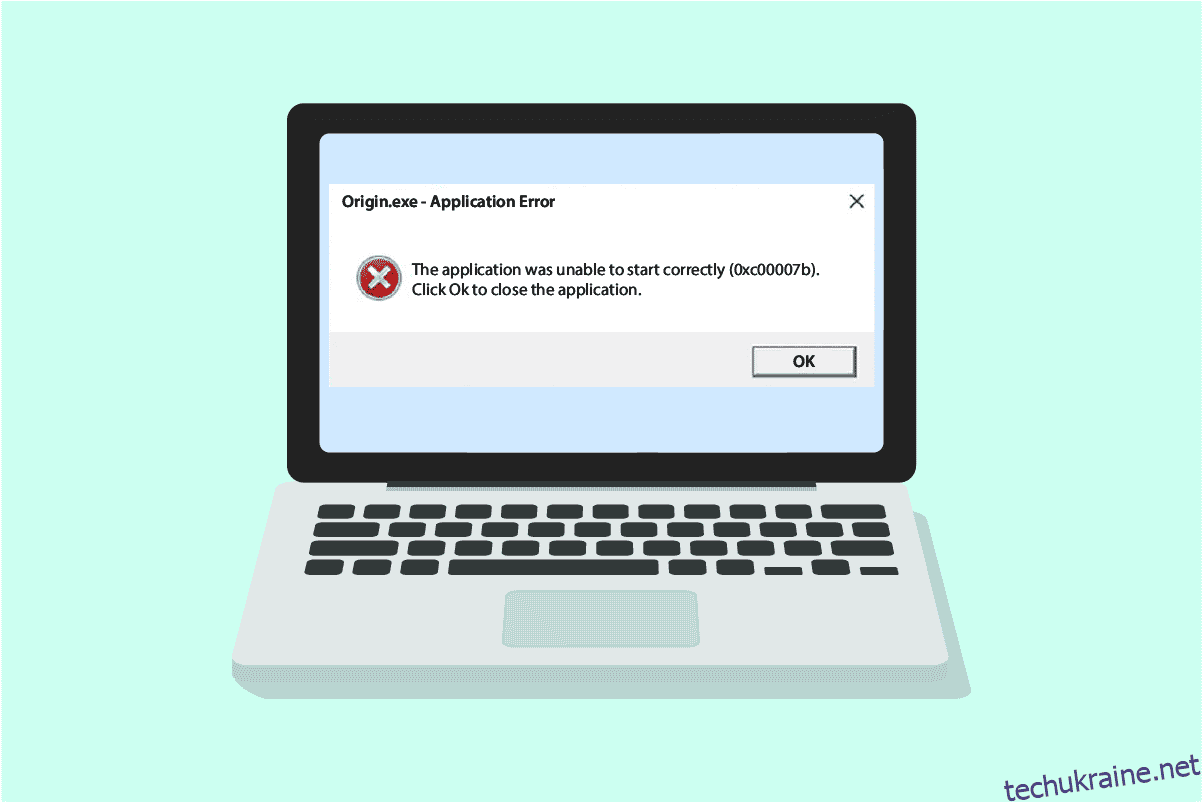Незважаючи на те, що ПК з Windows 10 прагне забезпечити бездоганний ігровий досвід, він зазнає кількох помилок і складних ситуацій. Подібно до того, як Microsoft випускає оновлення для виправлення помилок у своїй операційній системі, клієнти Electronic Art також випускають оновлення для виправлення таких помилок, як Origin 0xc00007b. Origin 0xc00007b Windows 10 — одна з найпоширеніших помилок, які виникають через відсутність застарілих файлів, непотрібних фонових програм, помилок оновлення та багатьох інших причин. Якщо ви також зіткнулися з такою ж проблемою, цей посібник допоможе вам найкраще її вирішити.
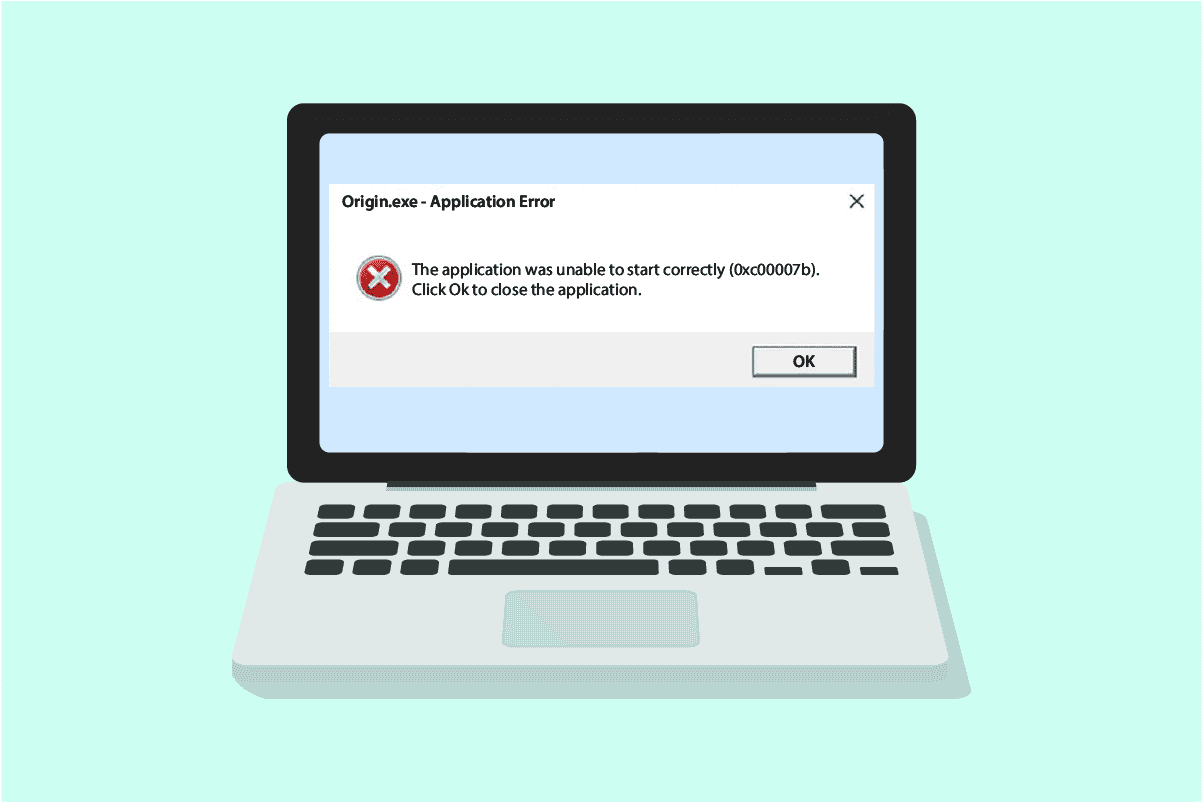
Як виправити помилку Origin 0xc00007b у Windows 10
Ось кілька неодмінних причин, які викликають помилку Origin 0xc00007b на вашому ПК з Windows 10. Уважно прочитайте їх, щоб знайти, який з них вас турбує.
- Origin не має прав адміністратора для доступу до деяких функцій і файлів.
- Нестабільне підключення до мережі.
- Кілька фонових програм заважають грі.
- Пошкоджені файли кешу Origin.
- Застаріла операційна система Windows, .NET framework, відеокарта.
- Пошкоджені системні файли на ПК.
- Антивірус і брандмауер блокують Origin.
- Конфліктні програми на ПК та неправильно налаштовані файли Origin.
Ось кілька чудових хаків, які допоможуть вам виправити помилку Origin 0xc00007b. Але перш ніж виконувати наведені нижче методи, перезавантажте ПК з Windows 10, щоб усунути будь-які тимчасові збої, пов’язані з пристроєм. Якщо ви не досягли вирішення проблеми після перезавантаження комп’ютера, виконайте наведені нижче методи.
Спосіб 1: запустіть Origin з правами адміністратора
Щоб отримати доступ до кількох файлів і служб, потрібні адміністративні права в Origin. Ви можете зіткнутися з проблемою Origin 0xc00007b Windows 10, якщо у вас немає необхідних прав адміністратора. Виконайте наведені нижче дії, щоб запустити Origin від імені адміністратора.
Варіант I: через меню «Пуск».
1. Натисніть клавішу Windows, потім введіть Origin і натисніть Запуск від імені адміністратора.
Примітка. Якщо ви не бачите опцію Запуск від імені адміністратора, клацніть піктограму зі стрілкою вниз, щоб переглянути її.
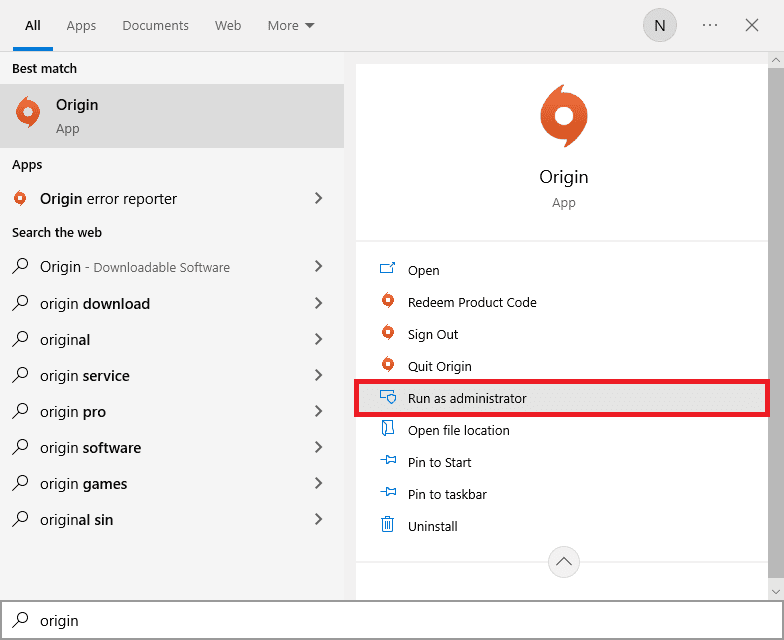
2. Виберіть «Так» у запиті «Контроль облікових записів користувачів».
Варіант II: через розташування файлу
1. Натисніть клавішу Windows і введіть Origin, а потім натисніть опцію Відкрити розташування файлу.
Примітка. Якщо ви не бачите опцію «Відкрити розташування файлу», клацніть піктограму зі стрілкою вниз, щоб переглянути її.
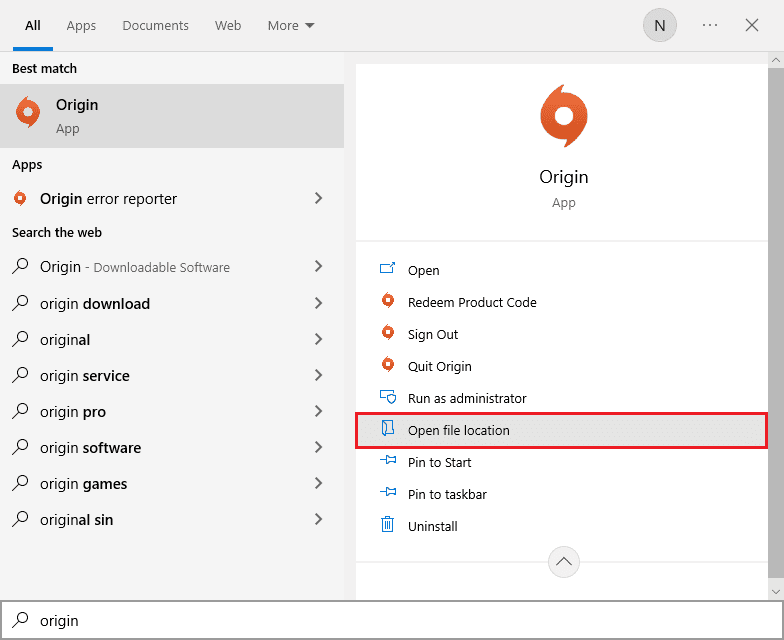
2. Потім клацніть правою кнопкою миші виконуваний файл Origin.
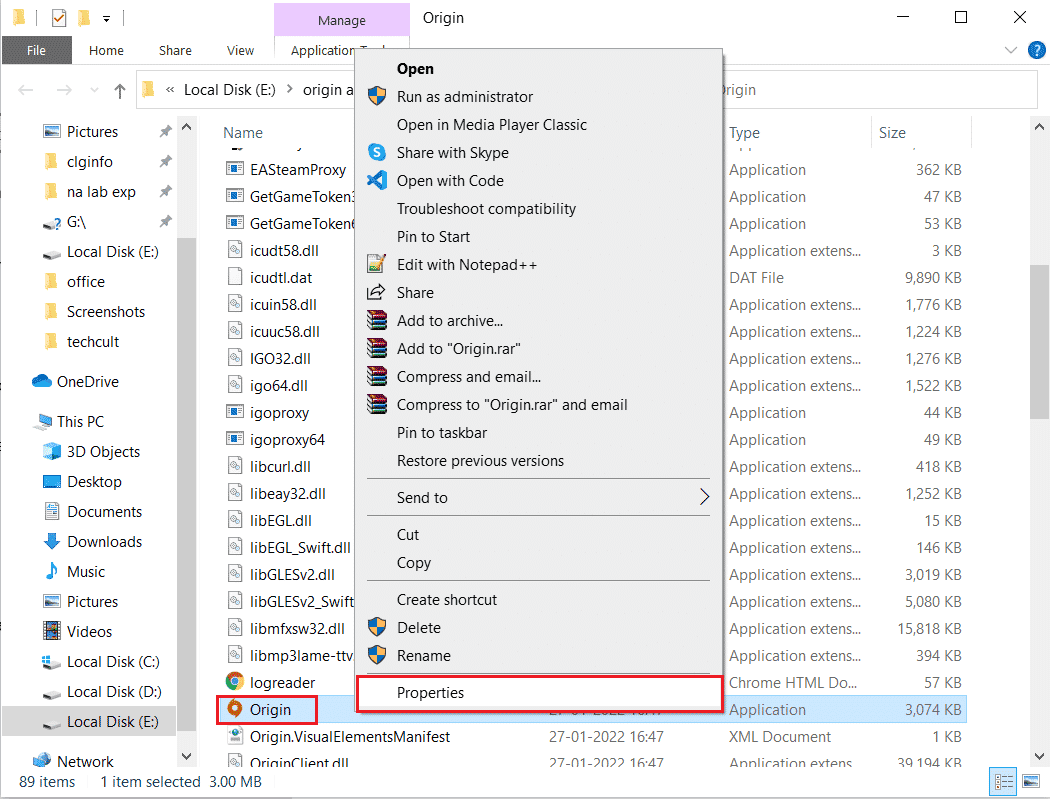
3. Тепер натисніть на параметр Властивості.
4. Перейдіть на вкладку «Сумісність» у вікні «Властивості», а потім установіть прапорець «Запускати цю програму від імені адміністратора», як показано нижче.
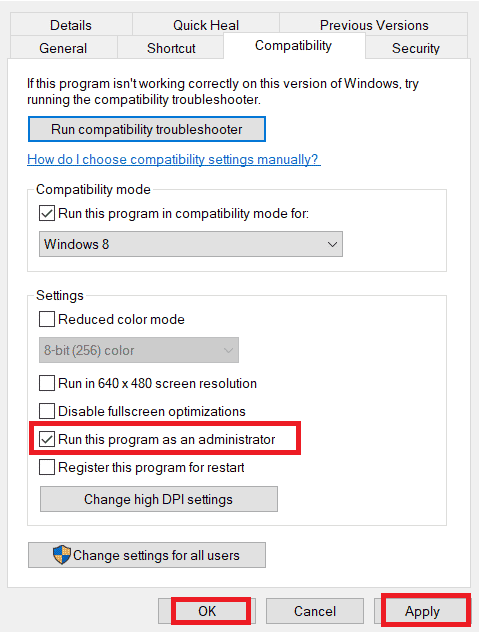
5. Нарешті натисніть «Застосувати», а потім «ОК», щоб зберегти зміни. Перевірте, чи виправлена обговорювана проблема чи ні.
Спосіб 2. Перевірте стан вихідного сервера
Перевірка статусу сервера Origin є додатковим виправленням, якщо запуск гри з правами адміністратора не допоміг вам виправити код помилки Origin 0xc00007b. Виконайте наведені нижче дії, щоб перевірити статус сервера Origin.
1. Перейдіть на офіційний сайт Downdetector.
2. Ви отримаєте повідомлення про відсутність поточних проблем у Origin у звітах користувачів, якщо у вас немає жодних проблем на стороні сервера.
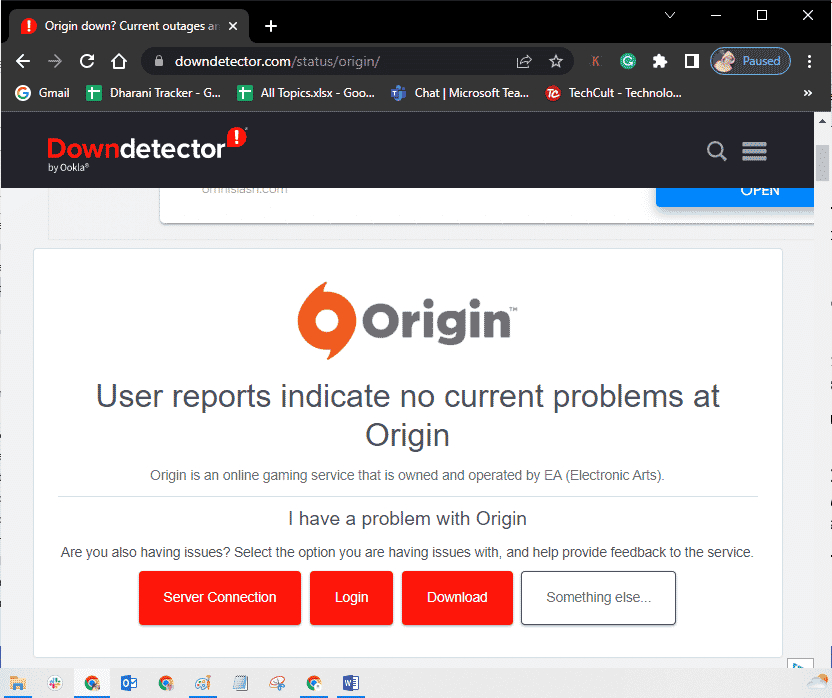
3. Якщо ви бачите будь-яке інше повідомлення, ви повинні зачекати, поки проблеми на стороні сервера не будуть вирішені.
Спосіб 3: Забезпечте стабільне підключення до мережі
Якщо ваше інтернет-з’єднання нестабільне та неадекватне. це може спричинити проблеми з виправленням Origin 0xc00007b. Якщо між комп’ютером і маршрутизатором є будь-які перешкоди або перешкоди, це також може спричинити проблему, про яку йдеться.
Перевірте швидкість мережі свого комп’ютера, запустивши тест швидкості.
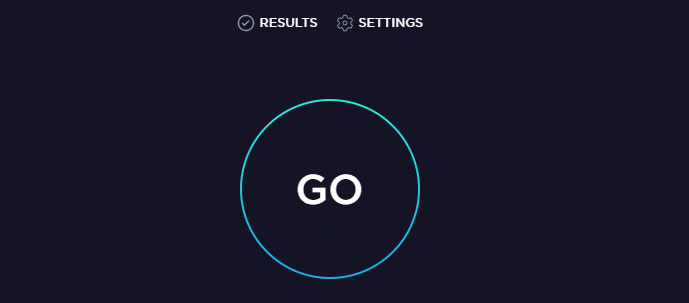
Дотримуйтеся наведених нижче критеріїв і переконайтеся, що ваш комп’ютер їм відповідає.
- Усуньте всі перешкоди на шляху маршрутизатора, якщо потужність сигналу вашої мережі дуже низька.
- Ваше інтернет-з’єднання може бути повільним, якщо багато пристроїв підключено до однієї мережі, тому намагайтеся уникати цього.
- Завжди віддавайте перевагу маршрутизатору або модему, перевіреному вашим провайдером (провайдером Інтернет-послуг).
- Не рекомендується використовувати старі, пошкоджені або зламані кабелі, при необхідності замініть кабелі.
- Переконайтеся, що дроти модему до стіни та дроти від модему до маршрутизатора не заважають.
Якщо ви зіткнулися з будь-якими проблемами з підключенням до Інтернету, перегляньте наш посібник «Як усунути проблеми з підключенням до мережі в Windows 10», щоб усунути їх.
Спосіб 4: Перезапустіть процес походження
Перезапуск процесу Origin є ще одним виправленням помилки Origin 0xc00007b. Ось як це зробити. Дотримуйтесь інструкцій.
1. Відкрийте диспетчер завдань, натиснувши одночасно клавіші Ctrl+Shift+Esc.
2. Знайдіть і виберіть завдання Origin, яке буде на вкладці Processes.
3. Тепер натисніть Завершити завдання.
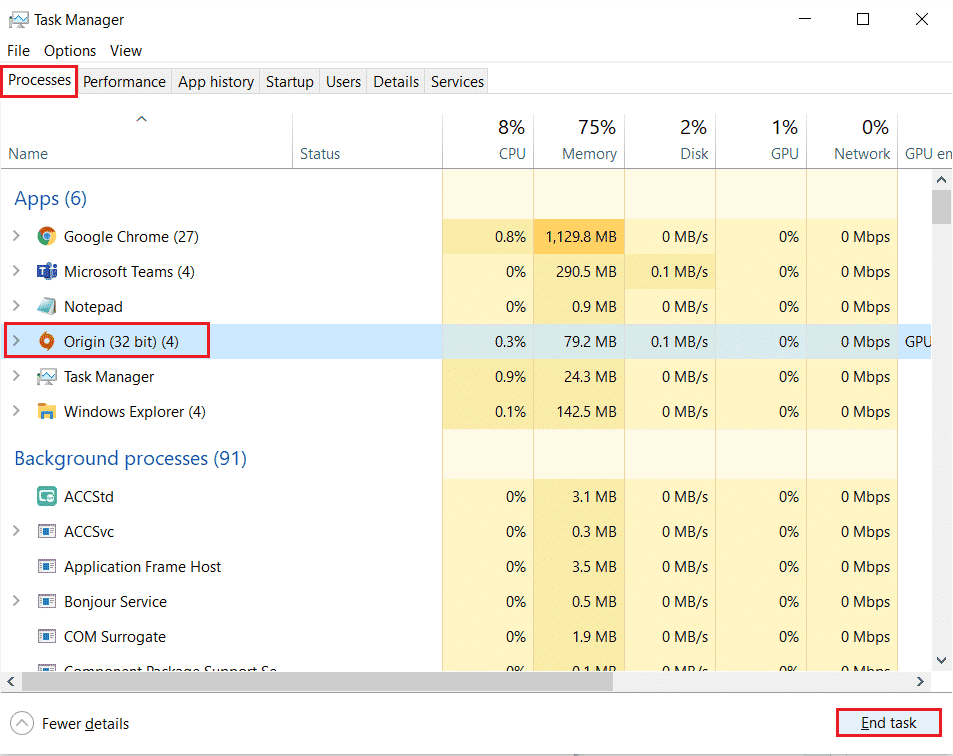
4. Тепер запустіть Origin як адміністратор, як описано в Методі 1, і перевірте, чи можна вирішити проблему.
Спосіб 5. Закрийте фонові програми
Може бути багато програм, які можуть працювати у фоновому режимі. Це збільшує використання ресурсів процесора та споживає простір пам’яті набагато більше, ніж очікувалося. Таким чином, це впливає на продуктивність системи, а також може спричинити проблему Origin 0xc00007b Windows 10. Закрийте всі наведені нижче процеси, які можуть споживати ресурси вашого комп’ютера, по черзі або вручну, дотримуючись нашого посібника «Як завершити завдання в Windows 10».
- Кора
- Nvidia GeForce Experience
- Uplay
- Програма Xbox Windows
- Розбрат
- Форсаж MSI
- Статистика/сервер Rivatuner
- Перефарбувати
- Програма Wattman від AMD
- Fraps
- АВ накладання
- Asus Sonic Radar
- NVIDIA Shadowplay
- AverMedia Stream Engine
- пар
- Razer Synapse
- OBS
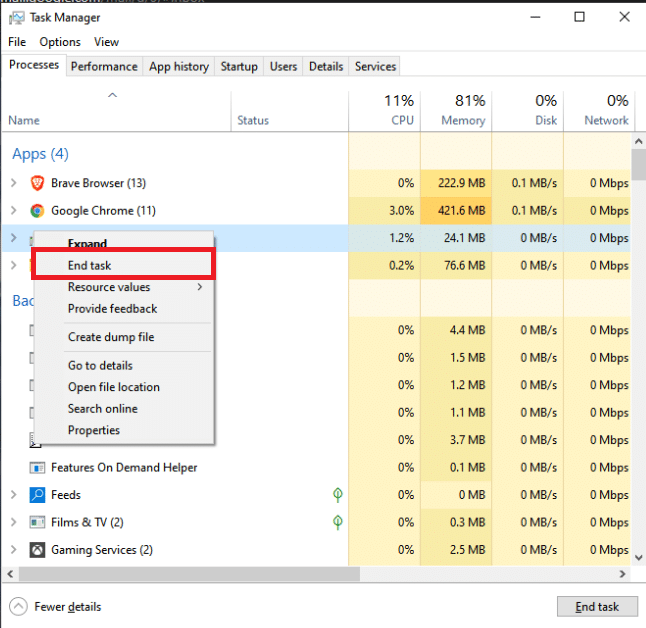
Спосіб 6: Очистіть файли кешу джерела
Виконайте наведені нижче дії, щоб видалити тимчасові файли кешу Origin, що допоможе вам виправити код помилки Origin 0xc00007b.
1. Натисніть клавішу Windows, а потім введіть %appdata%, а потім натисніть «Відкрити». Відкриється папка AppData Roaming.
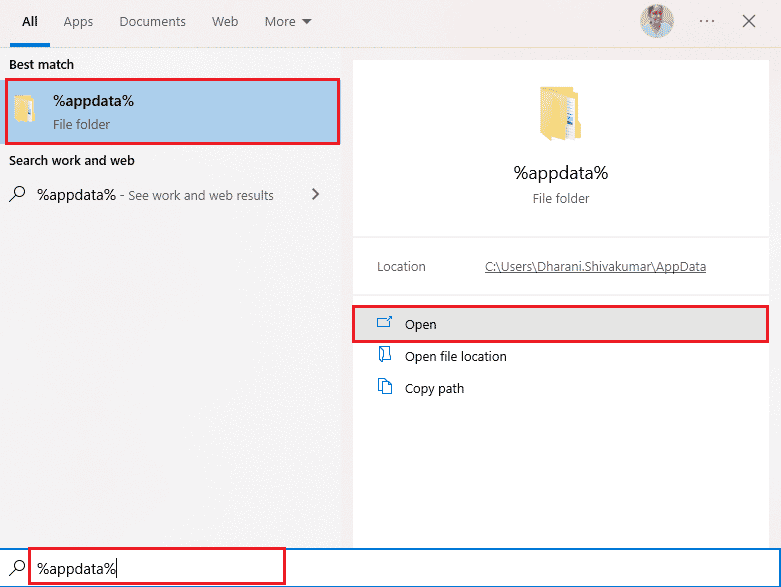
2. Клацніть правою кнопкою миші папку Origin і виберіть опцію Delete, як показано нижче.
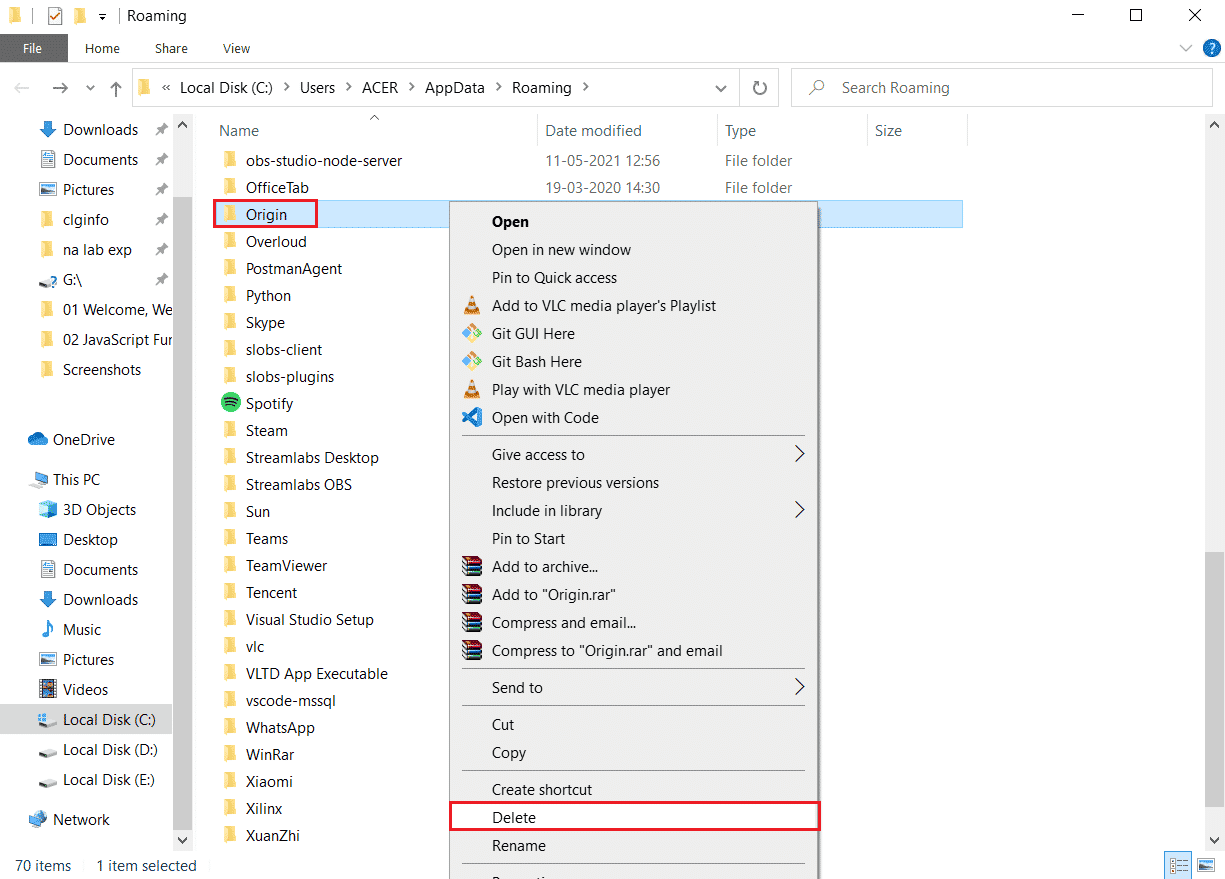
3. Перейдіть до «Пуск» і введіть %programdata%, а потім натисніть «Відкрити», щоб перейти до папки ProgramData.
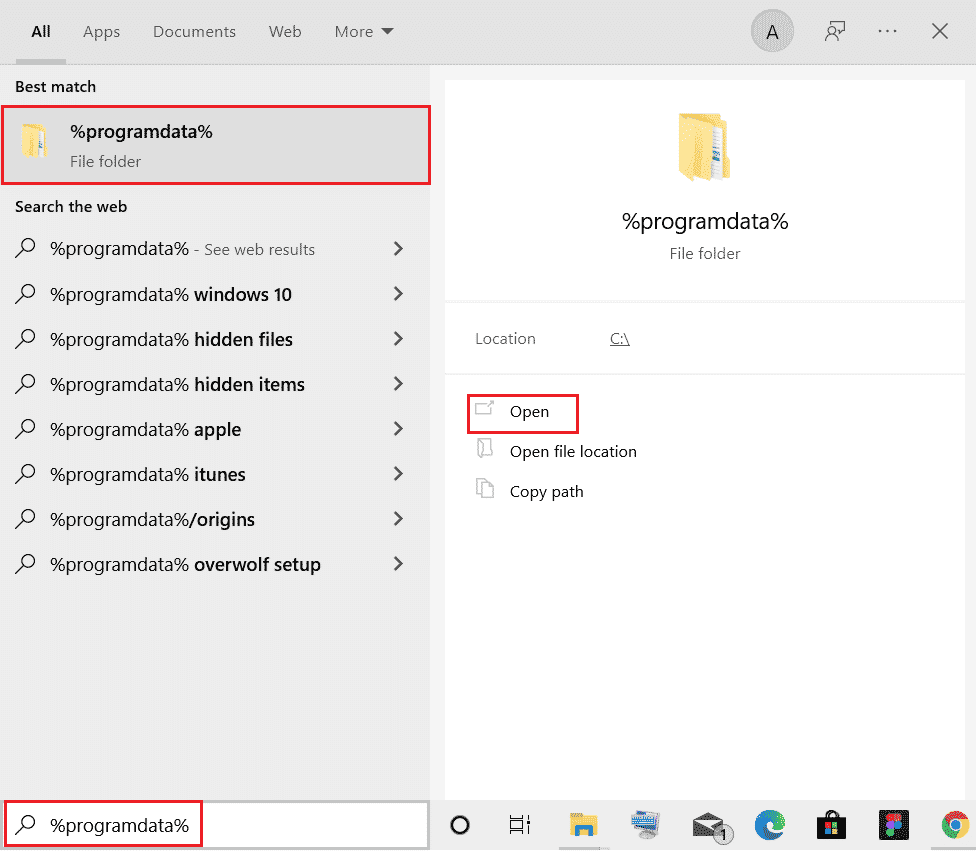
4. Потім знайдіть папку Origin і видаліть усі файли, крім папки LocalContent, оскільки вона містить усі дані гри.
5. Нарешті перезавантажте ПК.
Спосіб 7: оновіть Windows
Іноді Origin 0xc00007b також виникає, коли ваша операційна система застаріла. Корпорація Майкрософт завжди випускає набір накопичувальних оновлень, який включає нові функції, виправлення будь-яких помилок і проблем. Отже, якщо ви зіткнулися з кодом помилки в Origin, дотримуйтеся нашого посібника Як завантажити та встановити останнє оновлення Windows 10 і виконайте ті самі дії на своєму ПК.
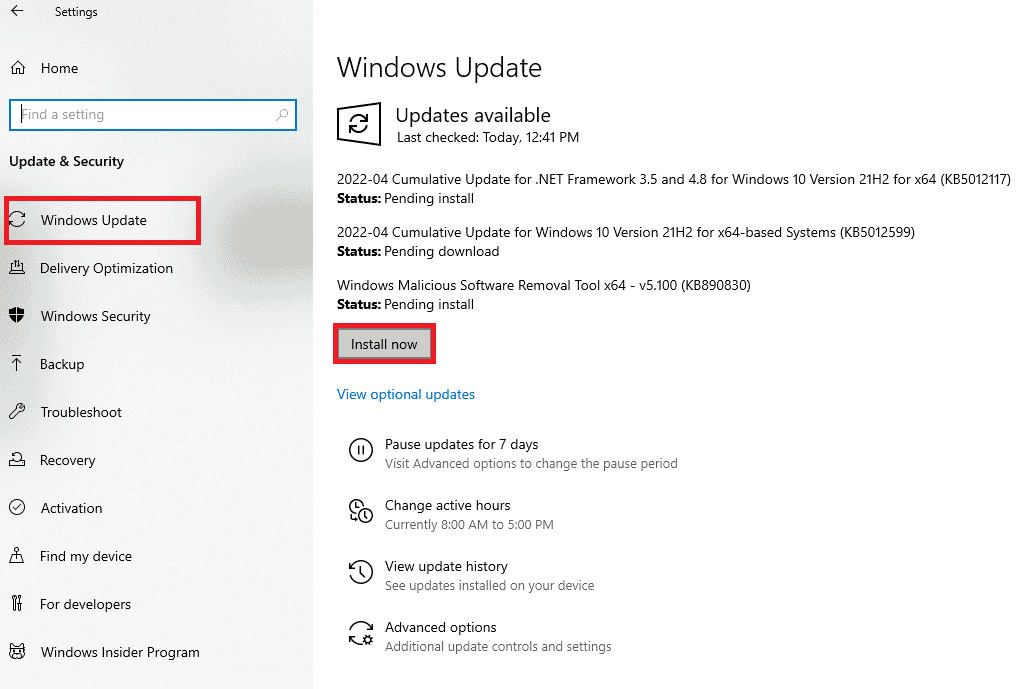
Після оновлення операційної системи Windows перевірте, чи можна без проблем отримати доступ до Origin.
Спосіб 8. Оновіть DLL
Якщо ваш ПК використовує старішу версію xinput1_3.dll, ви зіткнетеся з помилкою походження 0xc00007b. Цей файл знаходиться на диску C, і якщо він пошкоджується, якщо якусь іншу програму було перезаписано цією старішою версією, то виникнення цієї помилки є дуже очевидним. Радимо оновити файл, як описано нижче.
Примітка. Завантажувати файли від третьої сторони ризиковано, оскільки ви можете завантажити зловмисне програмне забезпечення або вірус і встановити їх на свій комп’ютер. Отже, будьте обережні.
1. Завантажте xinput1_3.dll, знайшовши його в Google.
2. Далі розпакуйте завантажені файли, клацнувши правою кнопкою миші папку, заархівовану в архіві, а потім вибравши «Видобути все».
3. Потім скопіюйте файл xinput1_3.dll.
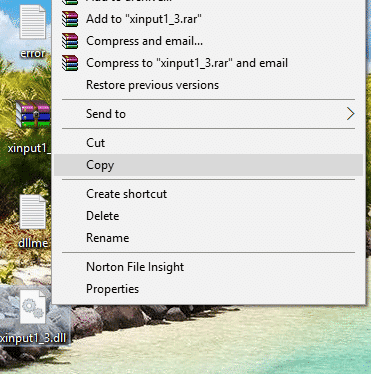
4. Перш ніж щось робити, спочатку створіть резервну копію оригінального файлу xinput1_3.dll. Якщо щось пішло не за планом, ви завжди можете відновити це з файлу резервної копії.
5. Одночасно натисніть клавіші Windows + E, перейдіть до C:WindowsSysWOW64 і вставте файл xinput1_3.dll у папку SysWOW64. Ви можете зробити це, клацнувши правою кнопкою миші та вибравши «Вставити», або одночасно натиснувши клавіші CTRL + V.

6. Нарешті, у вікні підтвердження, що з’явиться, натисніть «Копіювати та замінити».
Тепер файли DLL мають бути оновлені, і помилку має бути усунено.
Спосіб 9. Запустіть команду CHKDSK
Якщо є якісь проблеми, пов’язані з жорстким диском, ви зіткнетеся з помилкою походження 0xc00007b. Ви можете перевірити будь-які проблеми, пов’язані з жорстким диском, як описано нижче.
1. Натисніть клавішу Windows і введіть командний рядок, а потім натисніть Запуск від імені адміністратора.
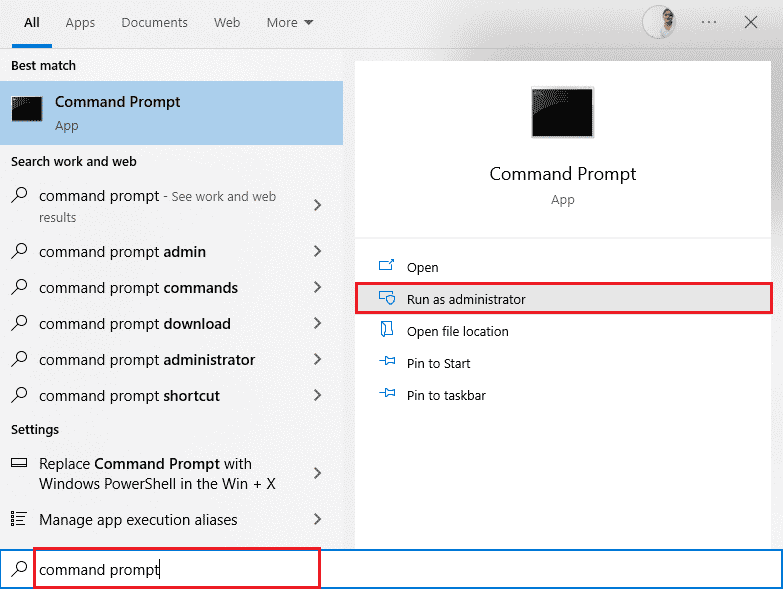
2. Далі введіть команду chkdsk /f /r у вікні командного рядка та натисніть клавішу Enter.
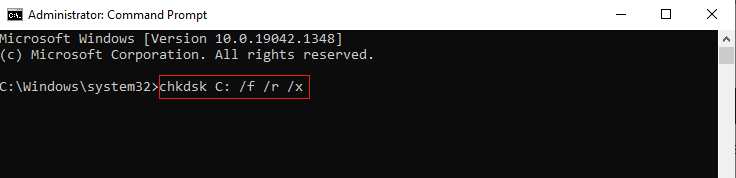
3. Якщо ви хочете запланувати сканування під час наступного перезавантаження комп’ютера, з’явиться повідомлення про підтвердження. Натисніть клавішу Y на клавіатурі, щоб погодитися, а потім перезавантажте комп’ютер.
4. Коли комп’ютер перезавантажиться, автоматично запуститься команда chkdsk для сканування жорстких дисків комп’ютера.
5. Після завершення сканування та завантаження Windows у комп’ютер спробуйте відкрити Origin. Тепер ви не зіткнетеся з помилкою 0xc00007b.
Спосіб 10: Відновлення системних файлів
Кілька експертів припускають, що перевірка всіх важливих елементів ПК з Windows допоможе вам виправити виправлення Origin 0xc00007b. Щоб реалізувати це завдання, ви повинні використовувати деякі вбудовані інструменти, такі як перевірка системних файлів і обслуговування зображень розгортання та керування. Прочитайте наш посібник із відновлення системних файлів у Windows 10 і виконайте вказівки, щоб відновити всі пошкоджені файли.
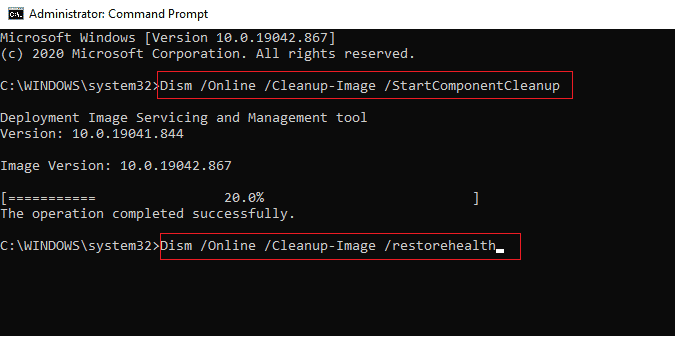
Спосіб 11. Оновіть .NET Framework
.NET Framework — це платформа для розробки програмного забезпечення Windows, яка допомагає без проблем запускати ігрові програми та програми на вашому комп’ютері. Існує ймовірність того, що .NET Framework на вашому ПК з Windows 10 не оновлено до останньої версії, що може спричиняти помилку Origin 0xc00007b Windows 10.
Виконайте ці кроки, щоб оновити структуру для виправлення 0xc00007b.
1. Запустіть будь-який веб-браузер і знайдіть .net framework.
2. Потім клацніть перший результат пошуку на офіційному веб-сайті Microsoft під назвою Завантажити .NET Framework.
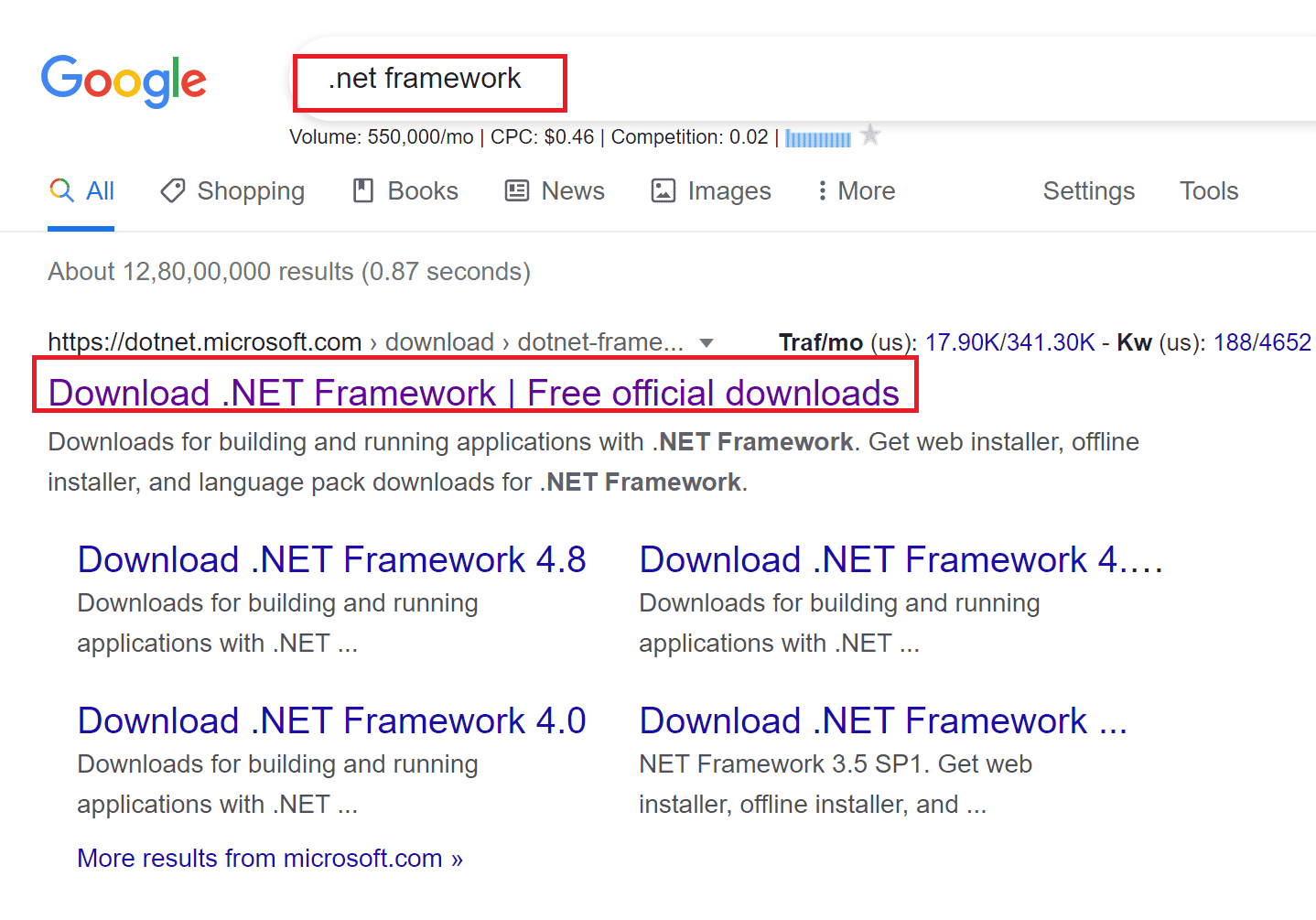
3. Відкриється нове вікно Підтримувані версії. Тут натисніть останню версію .NET Framework, позначену як (рекомендовано).
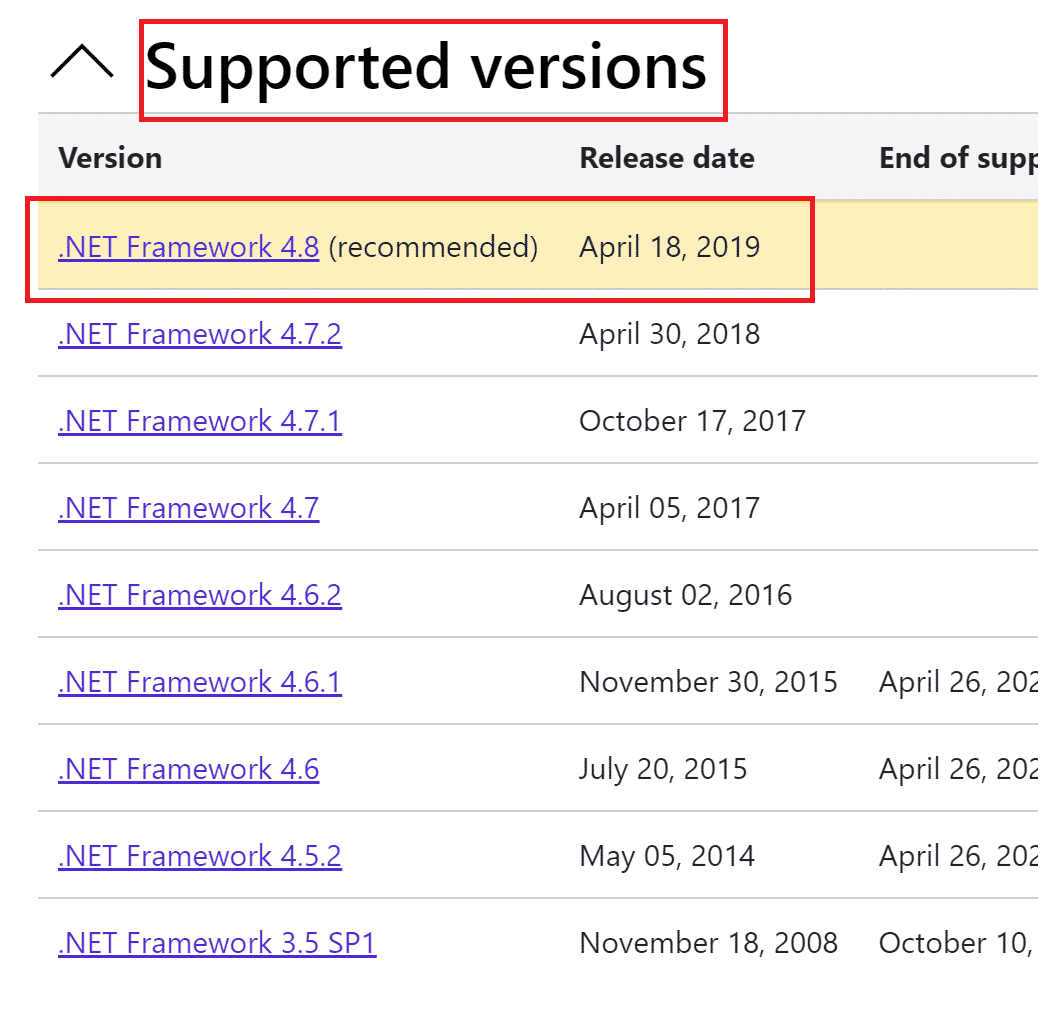
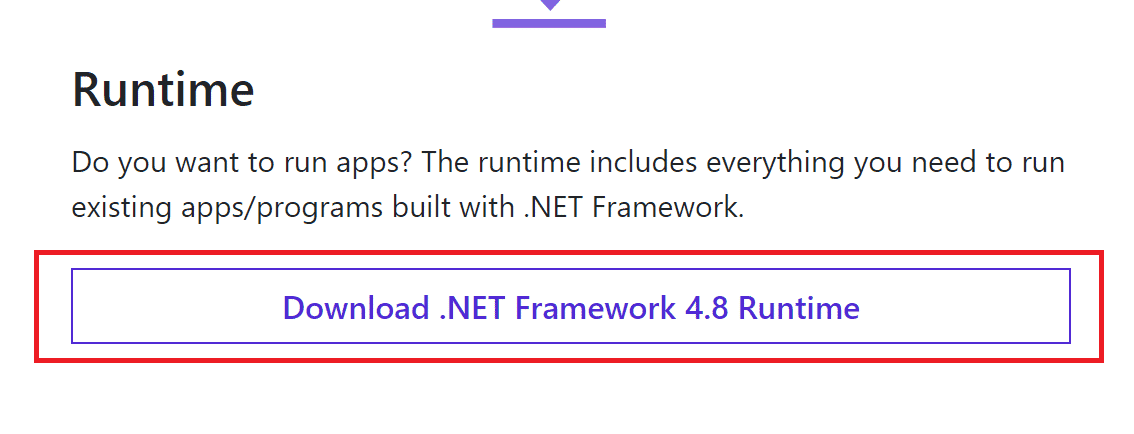
4. Тепер натисніть кнопку завантаження в розділі Runtime. Зверніться до зображення вище.
5. Після завантаження перейдіть до Мої завантаження та двічі клацніть завантажений файл, щоб відкрити його. Потім натисніть «Так» у діалоговому вікні підтвердження UAC.
6. Дотримуйтеся вказівок на екрані, щоб установити його.
7. Після встановлення програмної основи перезавантажте комп’ютер.
Спробуйте відкрити Origin і перевірте, чи помилка 0xc00007b не зникає. Якщо так, перейдіть до наступних методів.
Спосіб 12: оновіть версію DirectX
DirectX допомагає підтримувати стабільність відео- та аудіообладнання Windows. Це допомагає іграм, які використовують DirectX, точно уникнути будь-яких поширених помилок і проблем із мультимедійним вмістом. Коротко кажучи, ви можете виправити код помилки Origin 0xc00007b, оновивши версію DirectX, як описано нижче. Виконайте ці кроки, щоб оновити DirectX вручну, щоб ви могли виправити помилку 0xc0007b.
1. Перейдіть до панелі пошуку Windows, знайдіть Цей ПК і натисніть Відкрити.
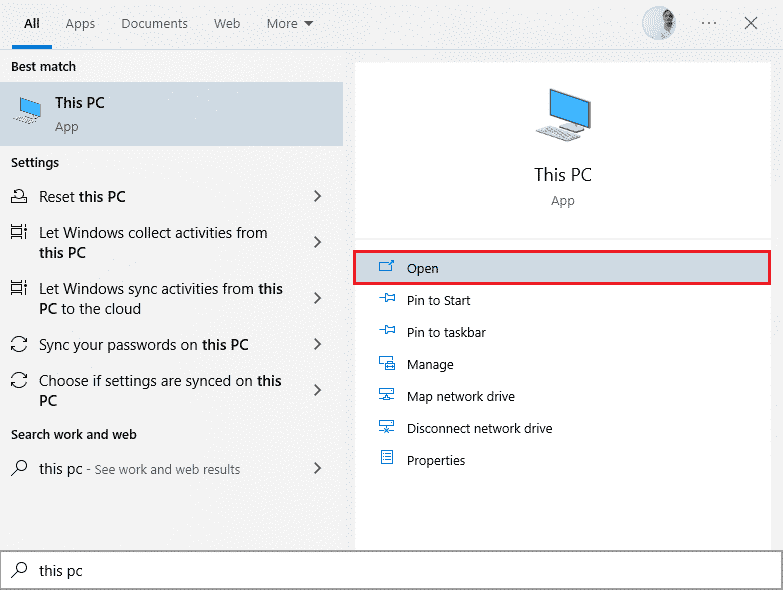
2. Натисніть C Drive. Потім виконайте вказаний нижче шлях до файлу, щоб перейти до папки під назвою System 32 або SysWOW64 залежно від архітектури вашої системи:
- Для 32-розрядної Windows: Windows > System32
- Для 64-бітної Windows: Windows > SysWOW64
Примітка. Ви також можете одночасно натиснути клавіші Windows + E і безпосередньо перейти до вказаних вище місць.
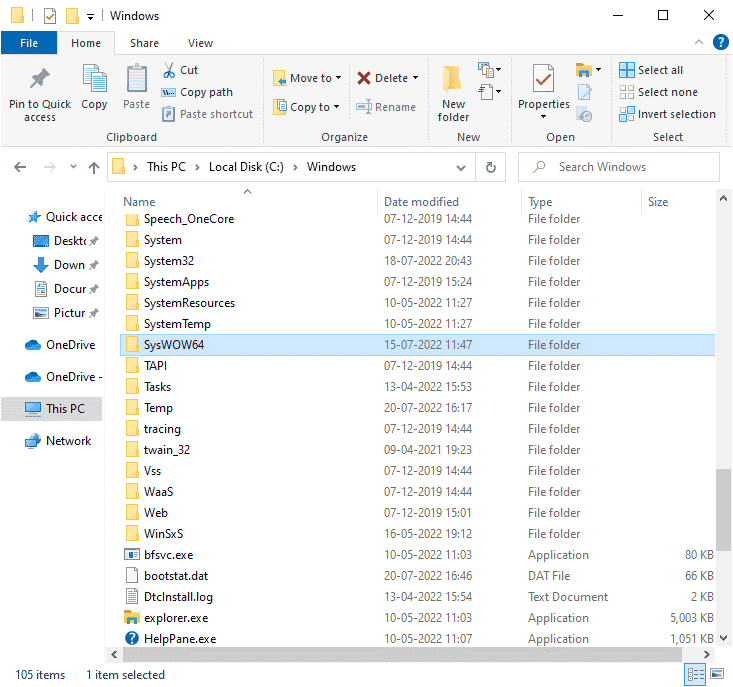
3. У рядку пошуку у верхньому правому куті вікна знайдіть файли, перелічені нижче, один за іншим. Потім клацніть правою кнопкою миші кожен із них окремо та натисніть «Видалити», як показано нижче.
- Від d3dx9_24.dll до d3dx9_43.dll
- d3dx10.dll
- Від d3dx10_33.dll до d3dx10_43.dll
- d3dx11_42.dll
- d3dx11_43.dll
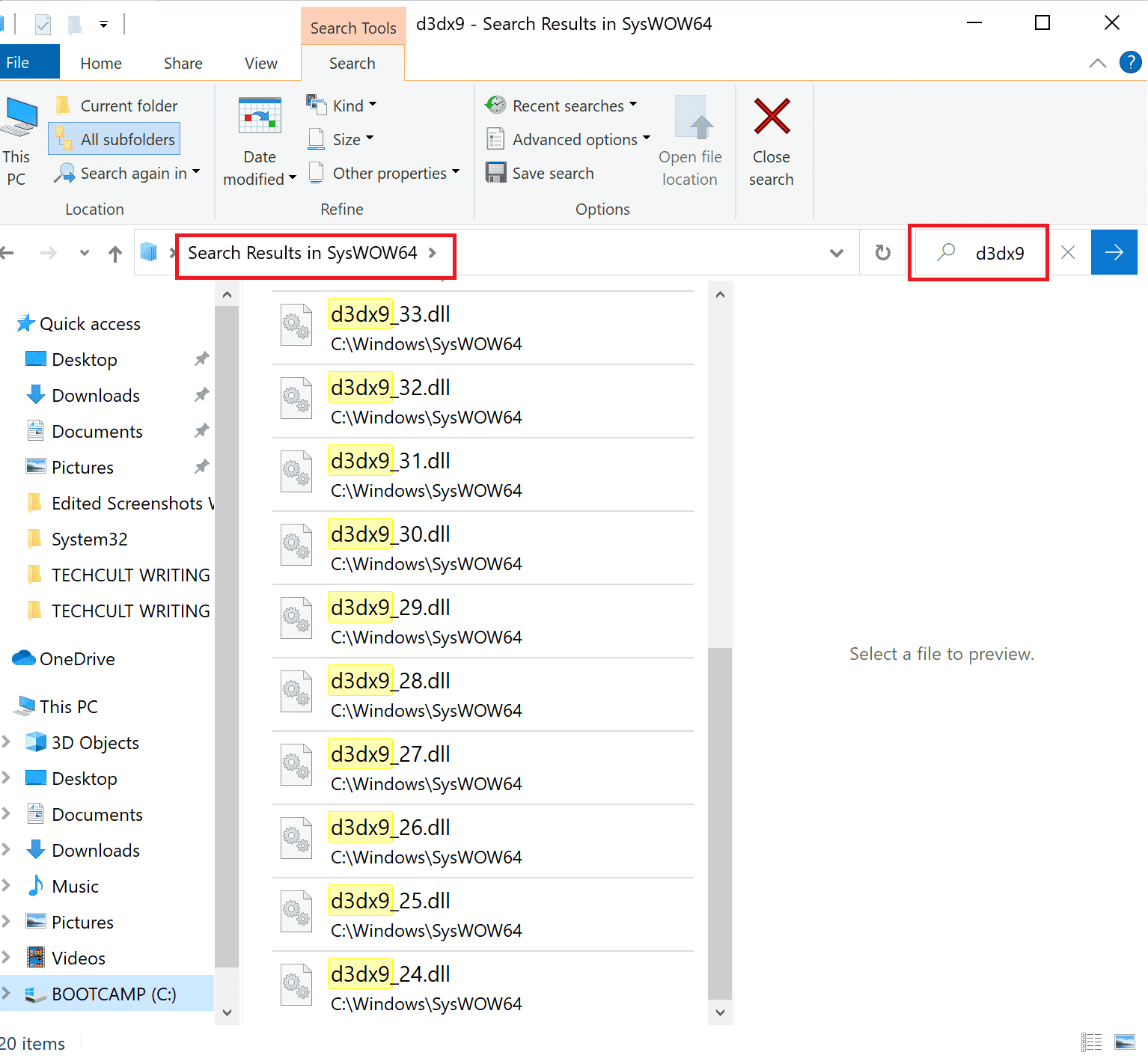
4. Далі відвідайте сторінку завантаження Microsoft DirectX End-User Runtime Web. Тут виберіть мову, а потім натисніть кнопку Завантажити.
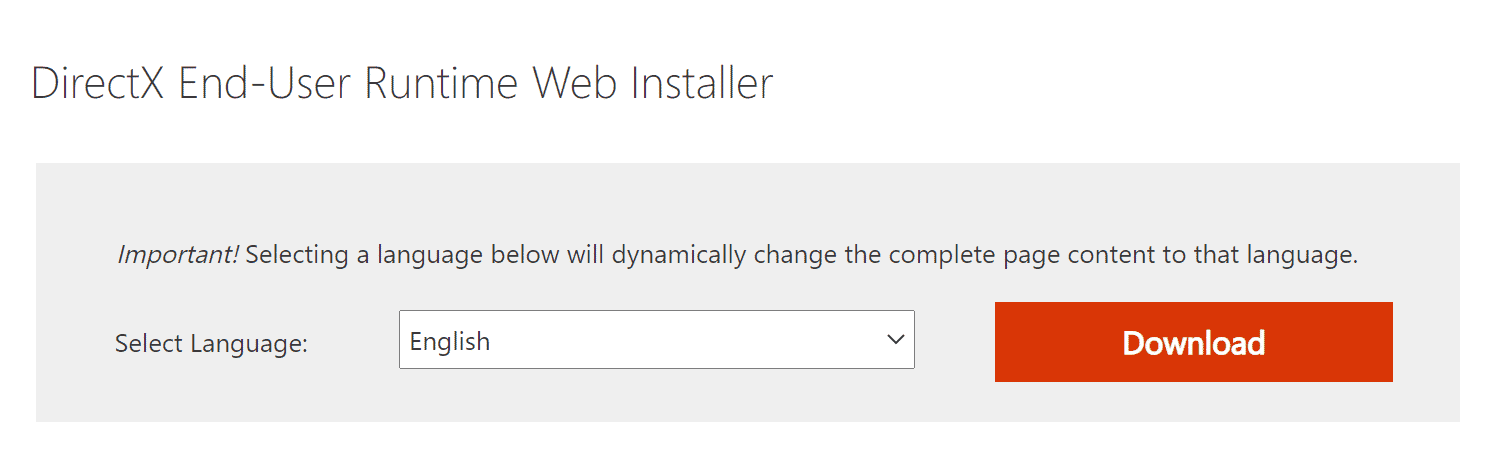
5. Після завершення завантаження відкрийте завантажений файл. Він матиме назву dxwebsetup.exe. Потім виберіть Так у діалоговому вікні UAC.
6. Дотримуйтеся вказівок на екрані, щоб установити DirectX.
7. Після завершення інсталяції перезавантажте комп’ютер, а потім спробуйте відкрити Origin і перевірте, чи знову з’являється помилка 0xc00007b.
Спосіб 13: Додайте виключення в брандмауер
Якщо брандмауер Windows не викликає конфлікту з Origin, можливо, антивірусне програмне забезпечення у вашій системі блокує Origin або навпаки. Ви можете додати виключення для Origin до виправлення Origin 0xc00007b.
Варіант I: через систему безпеки Windows
1. Натисніть клавішу Windows, введіть захист від вірусів і загроз і натисніть Відкрити.
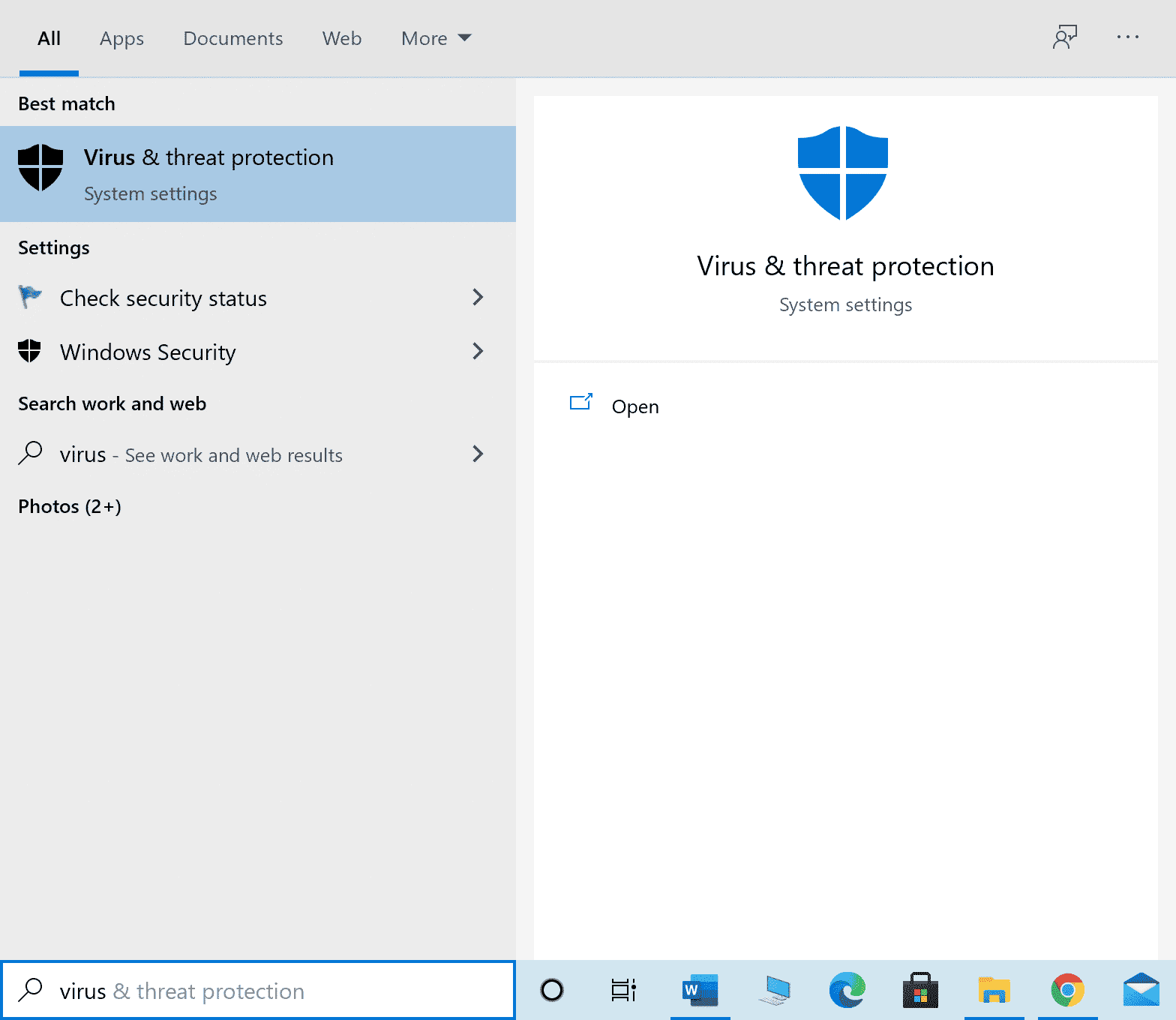
2. Потім натисніть Керувати налаштуваннями.
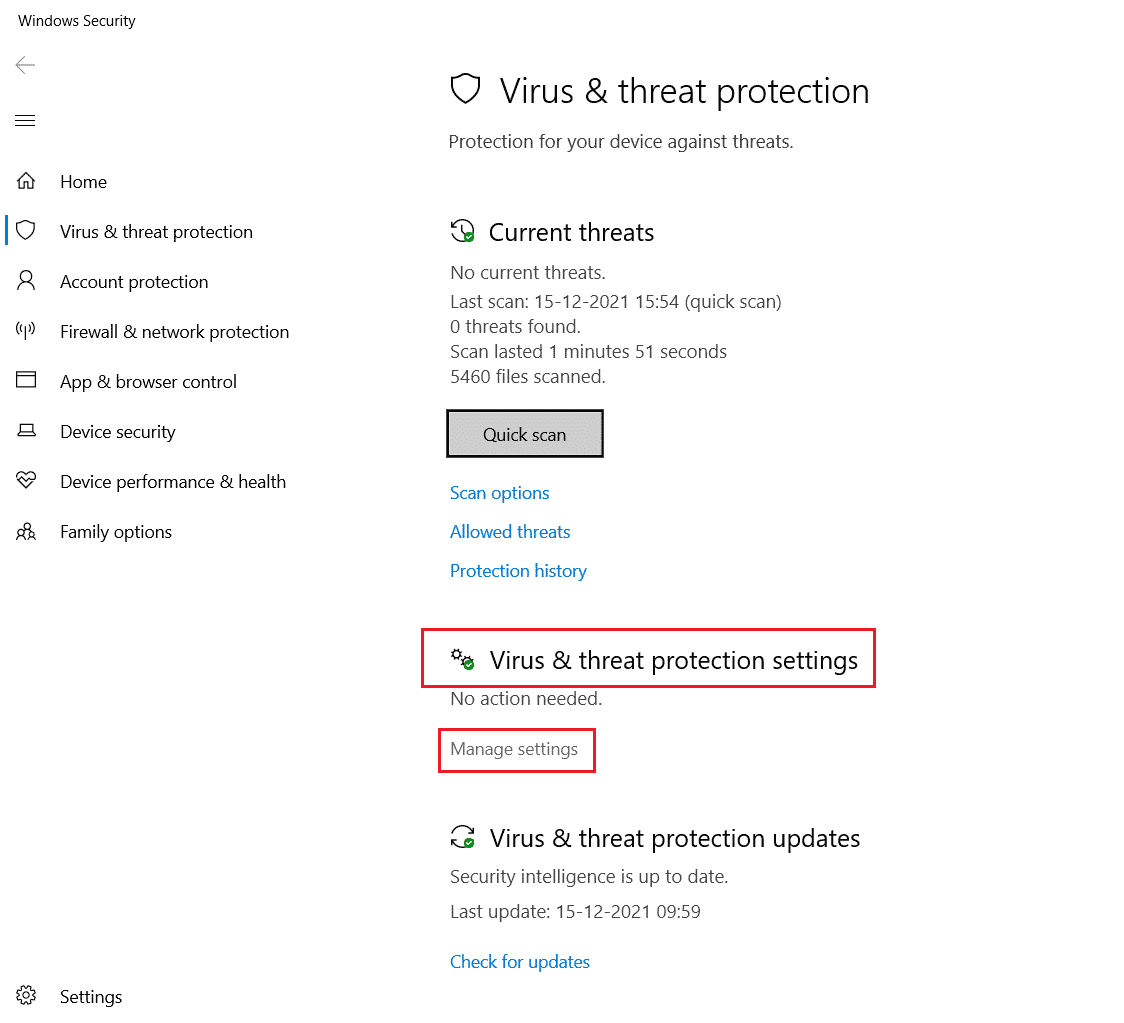
3. Потім натисніть Додати або видалити виключення, як показано нижче.
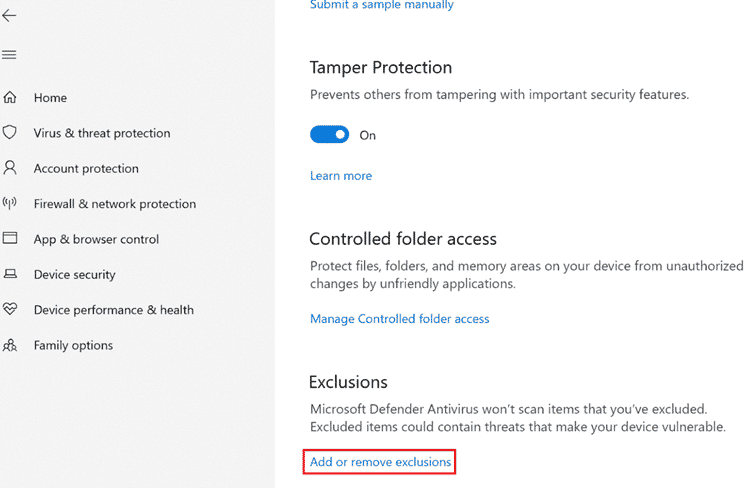
4. На вкладці «Винятки» виберіть параметр «Додати виключення» та натисніть «Файл», як показано.
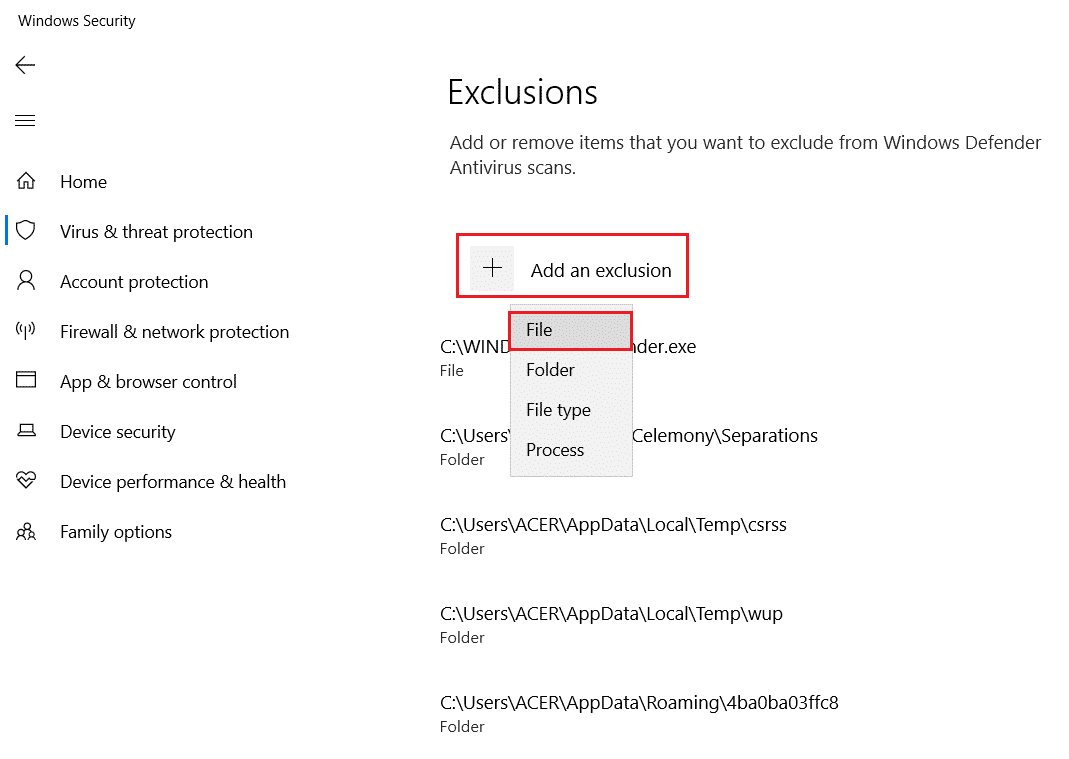
5. Тепер перейдіть до каталогу файлів, де ви встановили програму, і виберіть файл Origin.
6. Зачекайте, поки інструмент буде додано до набору безпеки, і ви готові використовувати Origin без проблем!
Варіант II: через сторонній антивірус
Примітка: ми показали кроки для Avast Free Antivirus як приклад. Виконайте кроки відповідно до вашої антивірусної програми.
1. Запустіть Avast Antivirus і клацніть опцію меню у верхньому правому куті, як виділено.

2. Тут у розкривному списку натисніть Налаштування.
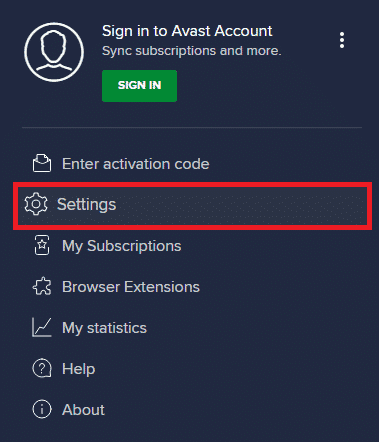
3. У меню «Загальні» перейдіть до «Заблоковані та дозволені програми».
4. Потім натисніть ДОЗВОЛИТИ ПРОГРАМУ в розділі Список дозволених програм. Зверніться до зображення нижче
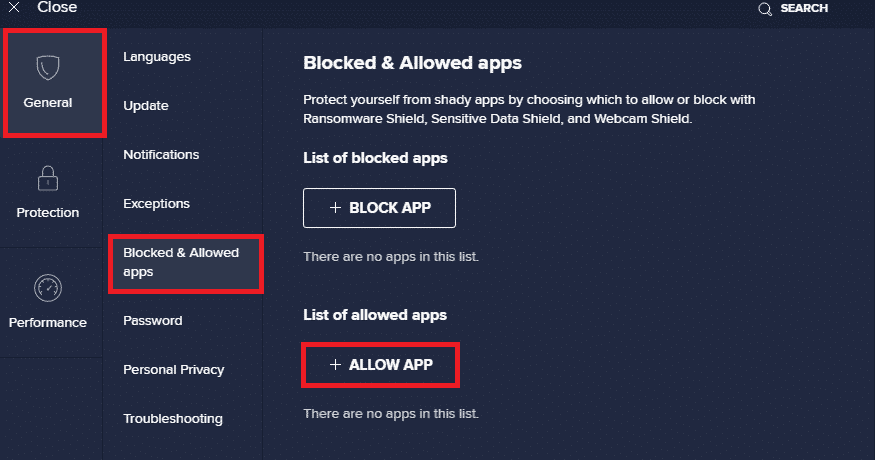
5А. Тепер натисніть «ДОДАТИ», що відповідає шляху до програми Origin, щоб додати її до білого списку.
Примітка. Нижче ми показали, що інсталятор додатків додається як виняток.
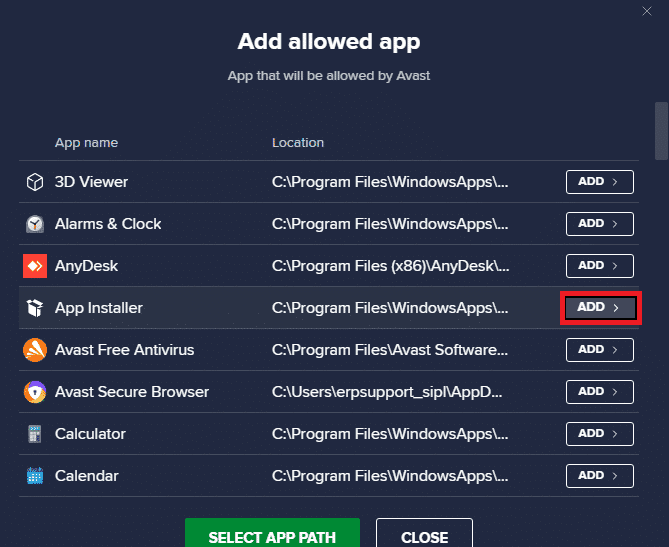
5B. Крім того, ви також можете переглянути програму Origin, вибравши опцію ВИБРАТИ ШЛЯХ ДО ПРОГРАМИ та натиснувши кнопку ДОДАТИ.
Спосіб 14. Відновлення C++ Redistributable
Крім того, ви можете спробувати відновити пакети Microsoft Visual C++ Redistributable, щоб виправити код помилки Origin 0xc00007bas:
1. Натисніть клавішу Windows і введіть Програми та функції. Натисніть Відкрити.
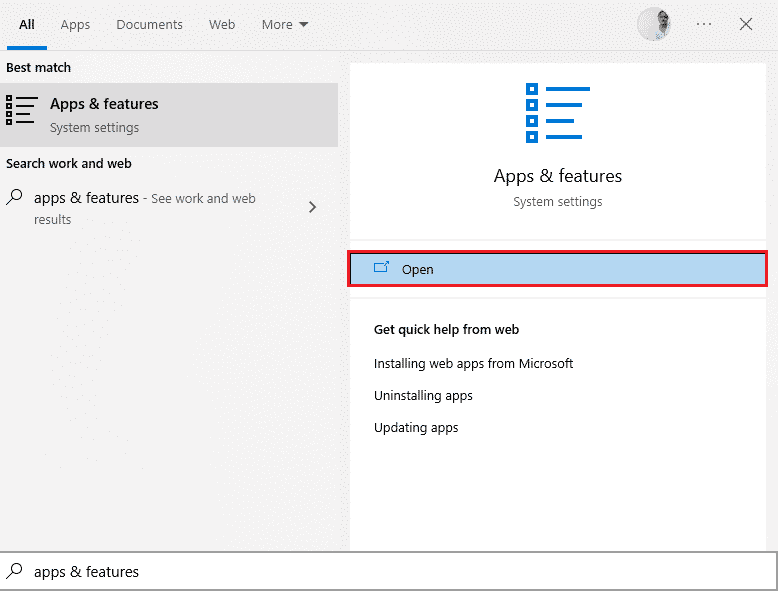
2. У рядку пошуку цього списку введіть Microsoft Visual C++.
3. Клацніть перший із результатів пошуку, а потім натисніть «Змінити», як показано на малюнку нижче.
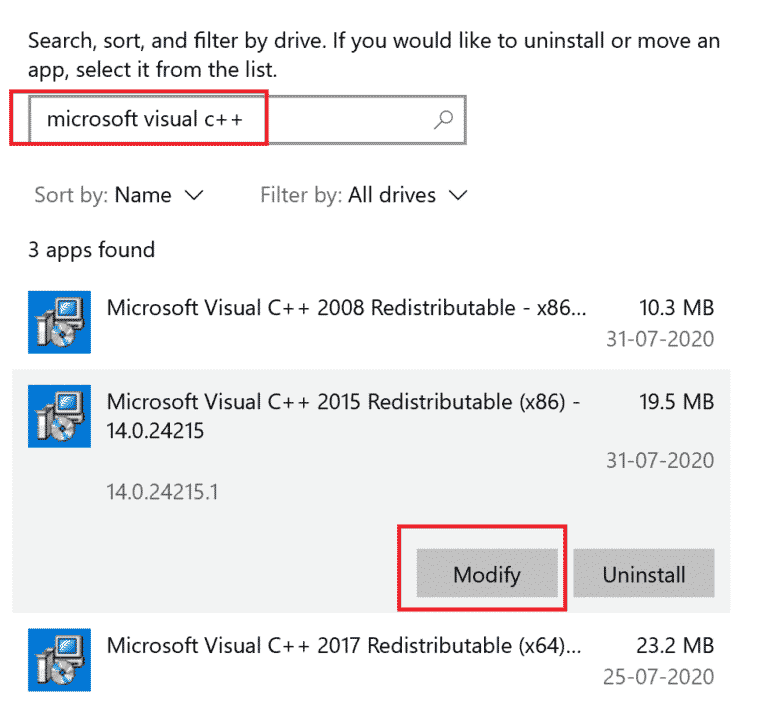
4. Потім натисніть «Так» у діалоговому вікні «Контроль облікових записів користувачів».
5. У спливаючому вікні, що з’явиться, натисніть «Відновити». Дочекайтеся завершення процесу.
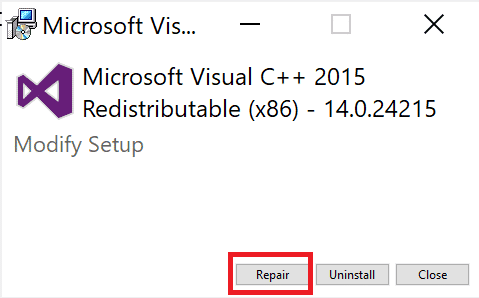
6. Обов’язково зробіть це для кожного пакета C++, повторивши кроки 3 і 4.
7. Нарешті перезавантажте ПК.
Відкрийте програму, яку раніше не вдалося відкрити. Якщо це не спрацювало, спробуйте натомість перевстановити розповсюджуваний файл C++.
Спосіб 15: переінсталюйте C++ Redistributable
Якщо попередній спосіб відновлення Microsoft C++ Visual Redistributable не виправив Origin 0xc00007b, то вам доведеться повторно інсталювати Redistributable. Виконайте наведені кроки, щоб видалити та інсталювати їх знову.
1. Запустіть вікно програм і функцій, як показано в методі 14 вище.
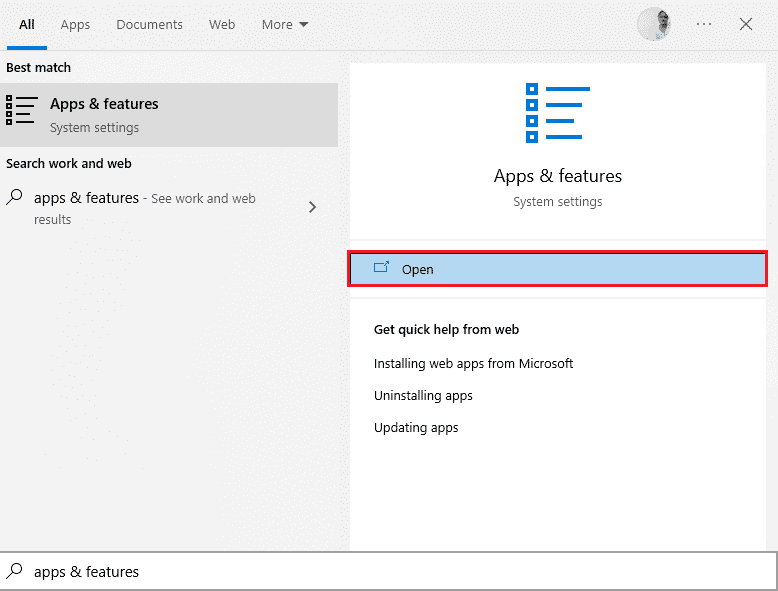
2. Клацніть перший із результатів пошуку, а потім натисніть «Видалити», як показано на малюнку нижче. Обов’язково зробіть це для всіх пакетів C++.
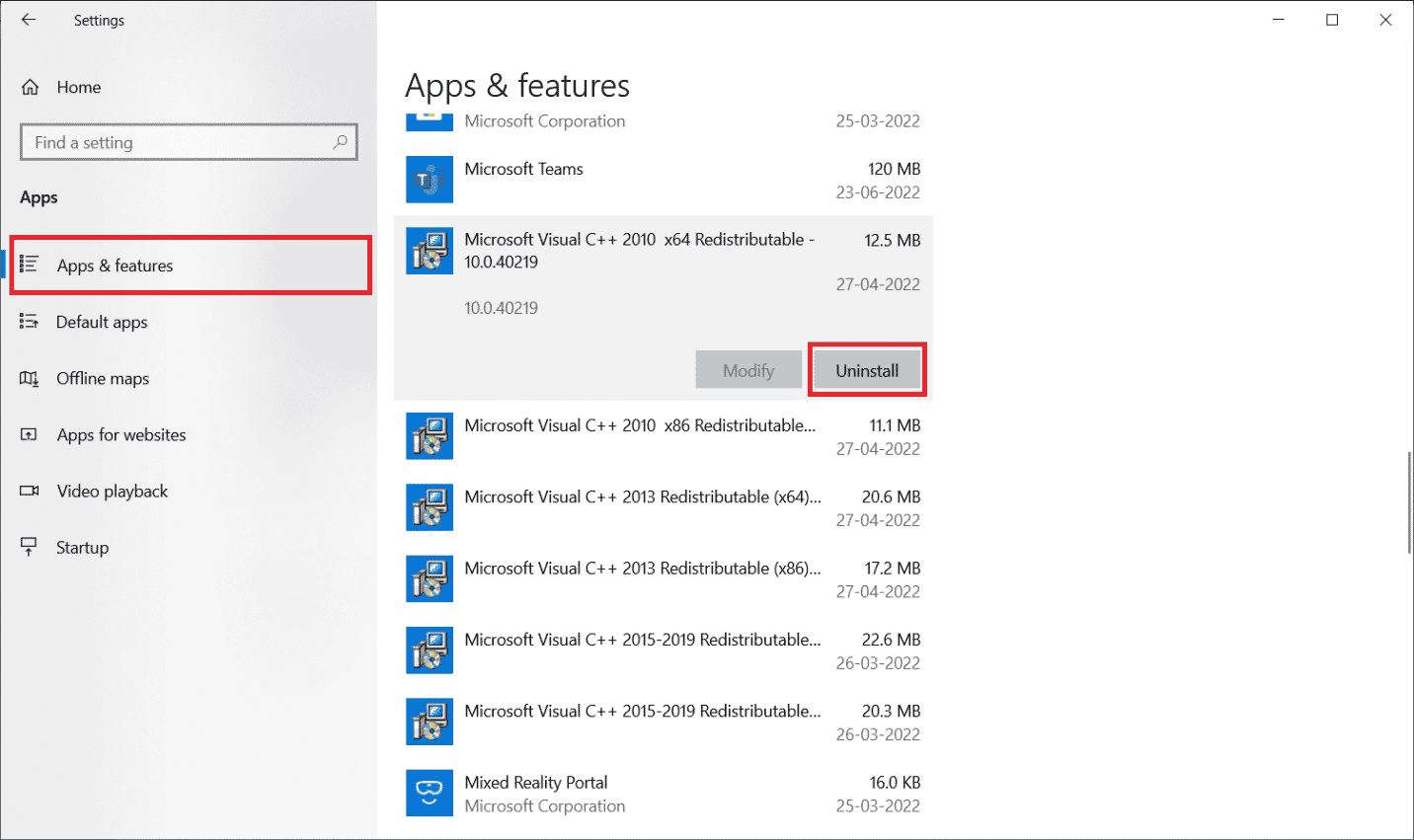
3. Відкрийте командний рядок за допомогою параметра «Запустити від імені адміністратора», як пояснювалося раніше в цьому посібнику.
4. Введіть наступну команду та натисніть клавішу Enter.
Dism.exe /online /Cleanup-Image /StartComponentCleanup
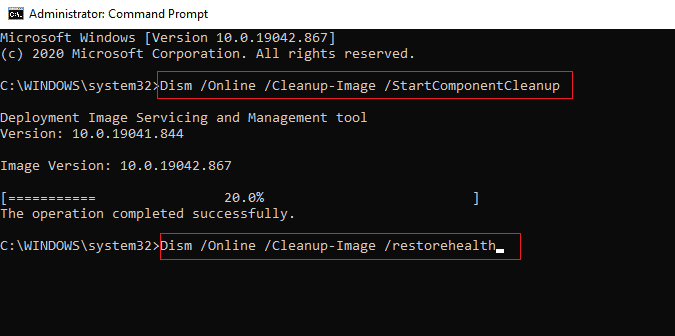
5. Після завершення процесу перезавантажте ПК.
6. Далі відвідайте веб-сайт Microsoft, щоб завантажити найновіший пакет C++, як показано тут.
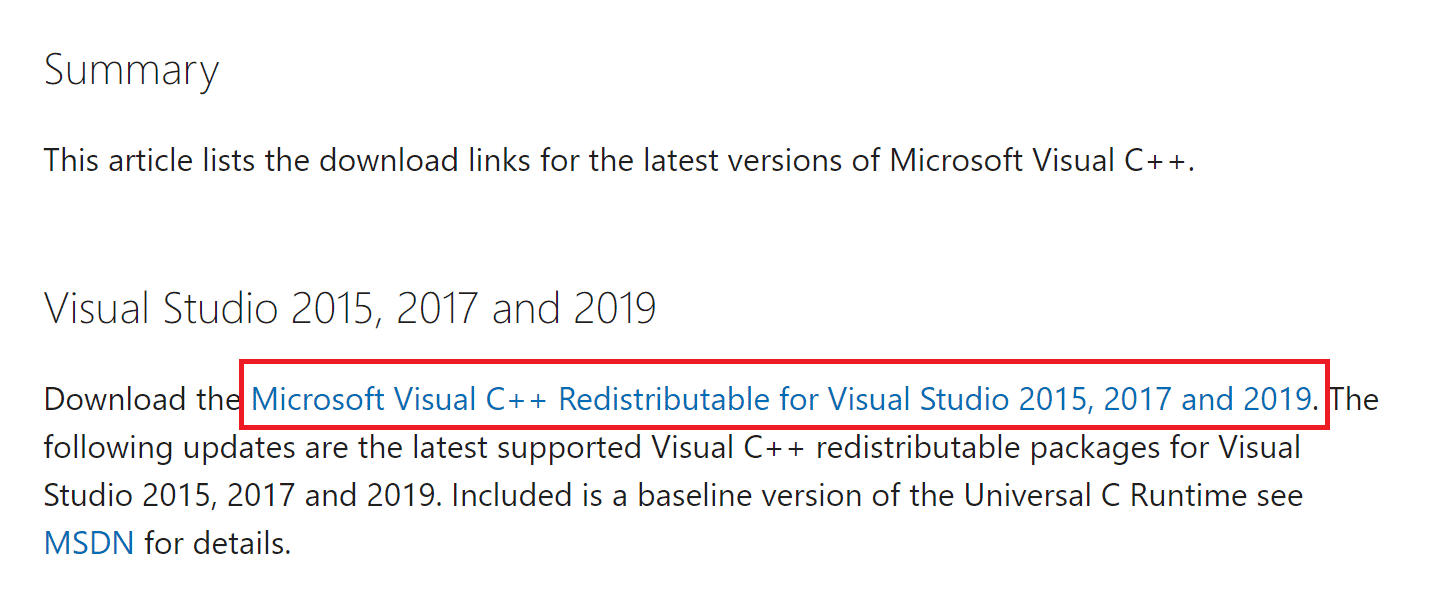
7. Після завантаження відкрийте завантажений файл, двічі клацнувши його в розділі Мої завантаження. Встановіть пакет, дотримуючись інструкцій на екрані.
8. Після завершення встановлення остаточно перезавантажте комп’ютер.
Відкрийте Origin і перевірте, чи не стикаєтеся ви з помилкою 0xc00007b. Якщо помилка не зникає, спробуйте наступні альтернативи.
Спосіб 16: видаліть конфліктні програми в безпечному режимі
Деякі додатки та програми можуть заважати Origin під час його роботи. Щоб підтвердити та виправити це, вам потрібно завантажити безпечний режим у Windows 10. Безпечний режим ПК з Windows закриє всі несуттєві завдання та працює з найстабільнішими драйверами. У безпечному режимі комп’ютер з Windows перебуватиме в найстабільнішому середовищі, а отже, ви зможете визначити, яка програма конфліктує з Origin. Ви можете завантажити комп’ютер, дотримуючись нашого посібника «Як завантажити безпечний режим у Windows 10», а потім усі сторонні програми програмне забезпечення вимкнено, перевірте, чи ви знову не зіткнулися з помилкою походження 0xc00007b.
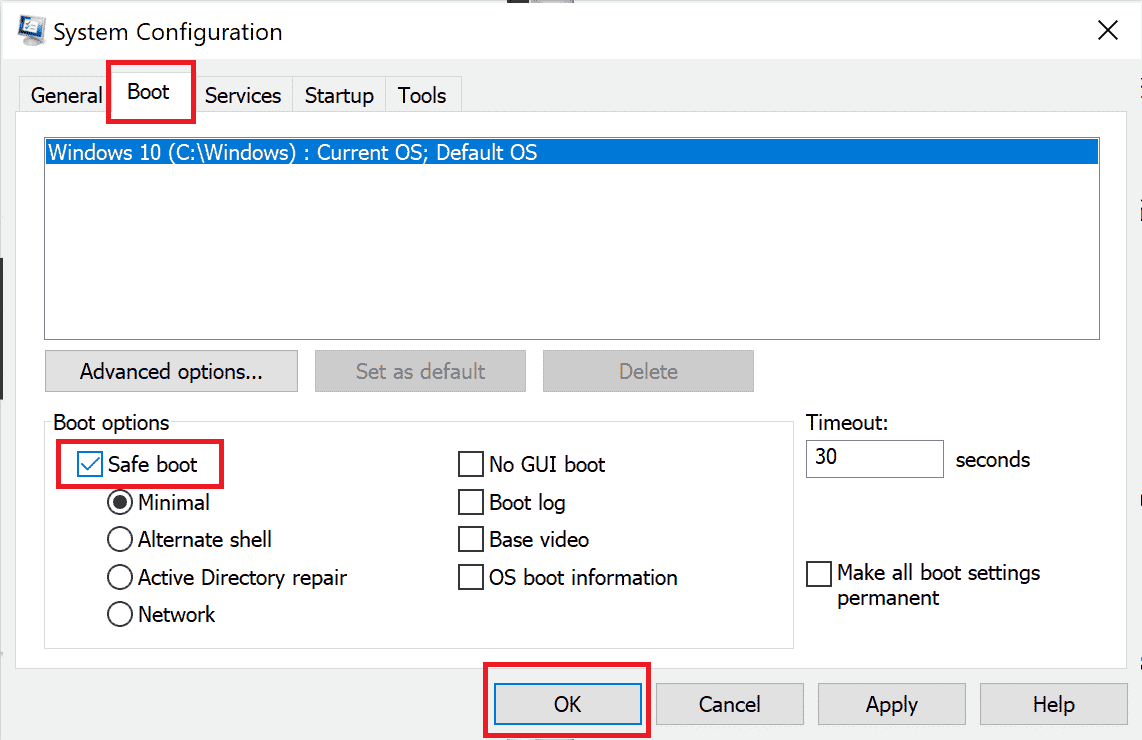
Коли ваш комп’ютер перейде в безпечний режим, перевірте, чи знову виникне проблема. Якщо ви не зіткнулися з проблемою, видаліть будь-яку програму чи додаток, які ви нещодавно додали на свій комп’ютер.
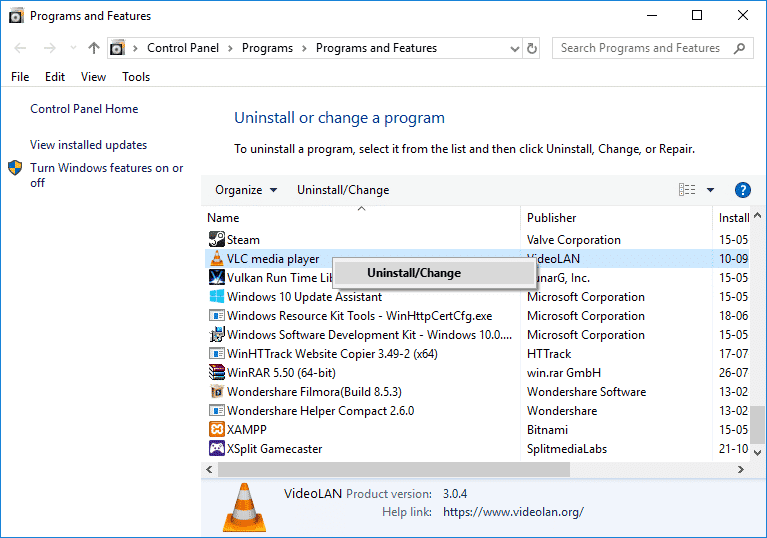
Спосіб 17: Перевстановіть Origin
Якщо жоден із способів вам не допоміг, спробуйте видалити програмне забезпечення та перевстановити його знову. Будь-які поширені збої, пов’язані з програмним забезпеченням, можна вирішити, перевстановивши програму. Нижче наведено кроки для перевстановлення Origin, щоб виправити помилку Origin 0xc00007b Windows 10.
1. Натисніть клавішу Windows, введіть програми та функції та натисніть Відкрити.
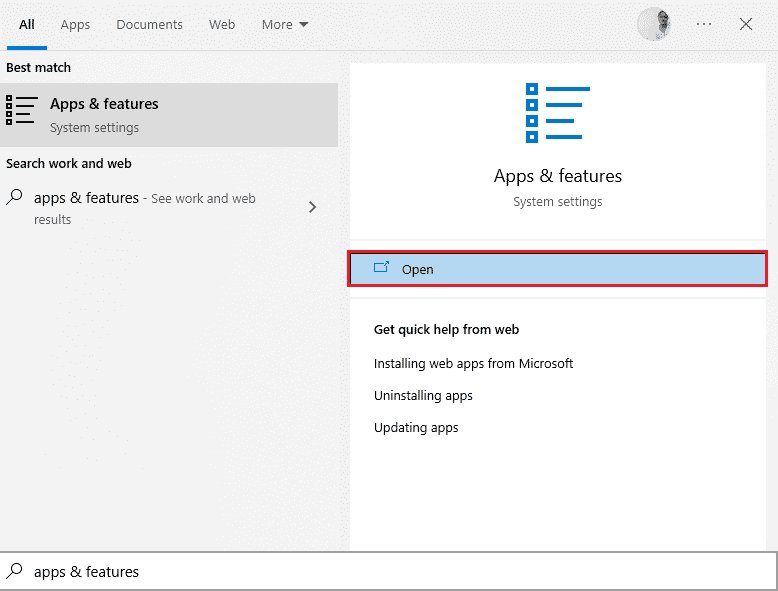
2. Шукайте Походження в полі Шукати в цьому списку.
3. Потім виберіть «Походження» та натисніть виділену кнопку «Видалити».
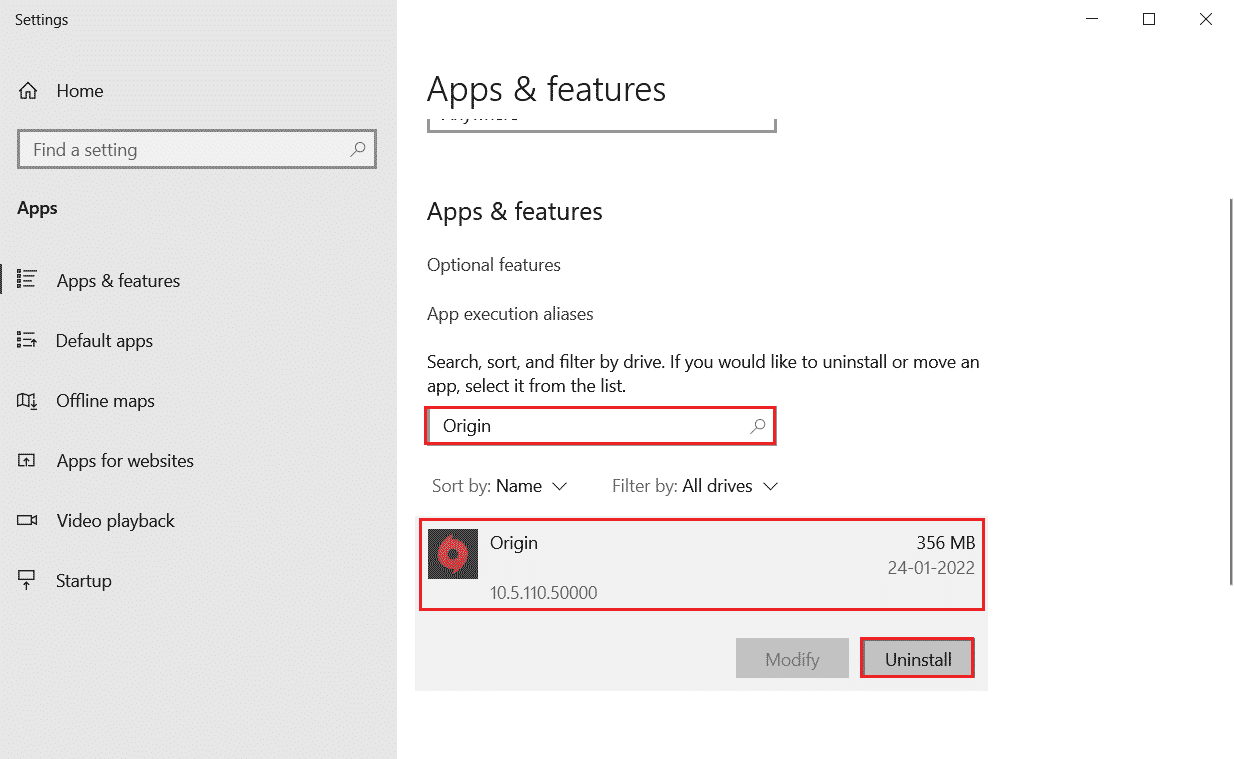
4. Знову натисніть «Видалити», щоб підтвердити.
5. Тепер натисніть кнопку «Видалити» у майстрі видалення Origin.
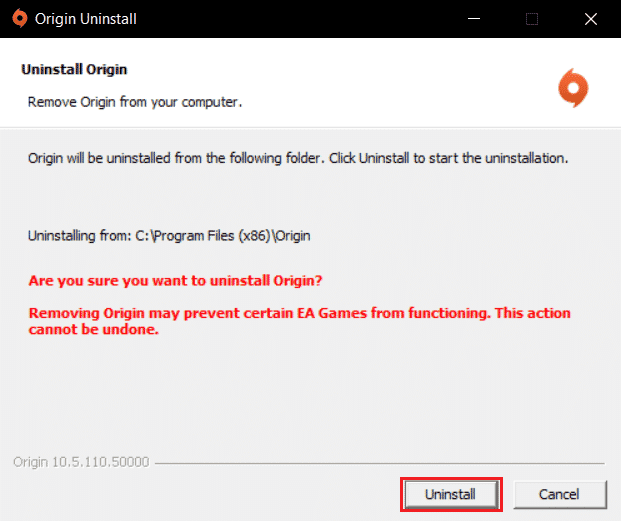
6. Дочекайтеся завершення процесу видалення Origin.
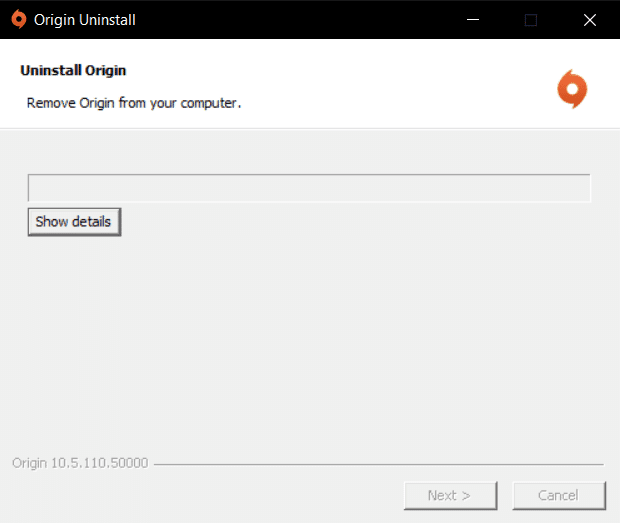
7. Нарешті натисніть «Готово», щоб видалити програму з пристрою, а потім перезавантажте комп’ютер.
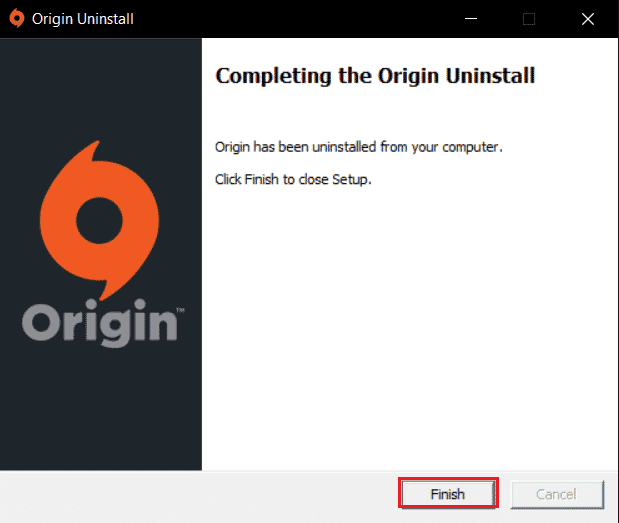
8. Завантажте Origin з офіційного веб-сайту, натиснувши кнопку Завантажити для Windows, як показано.
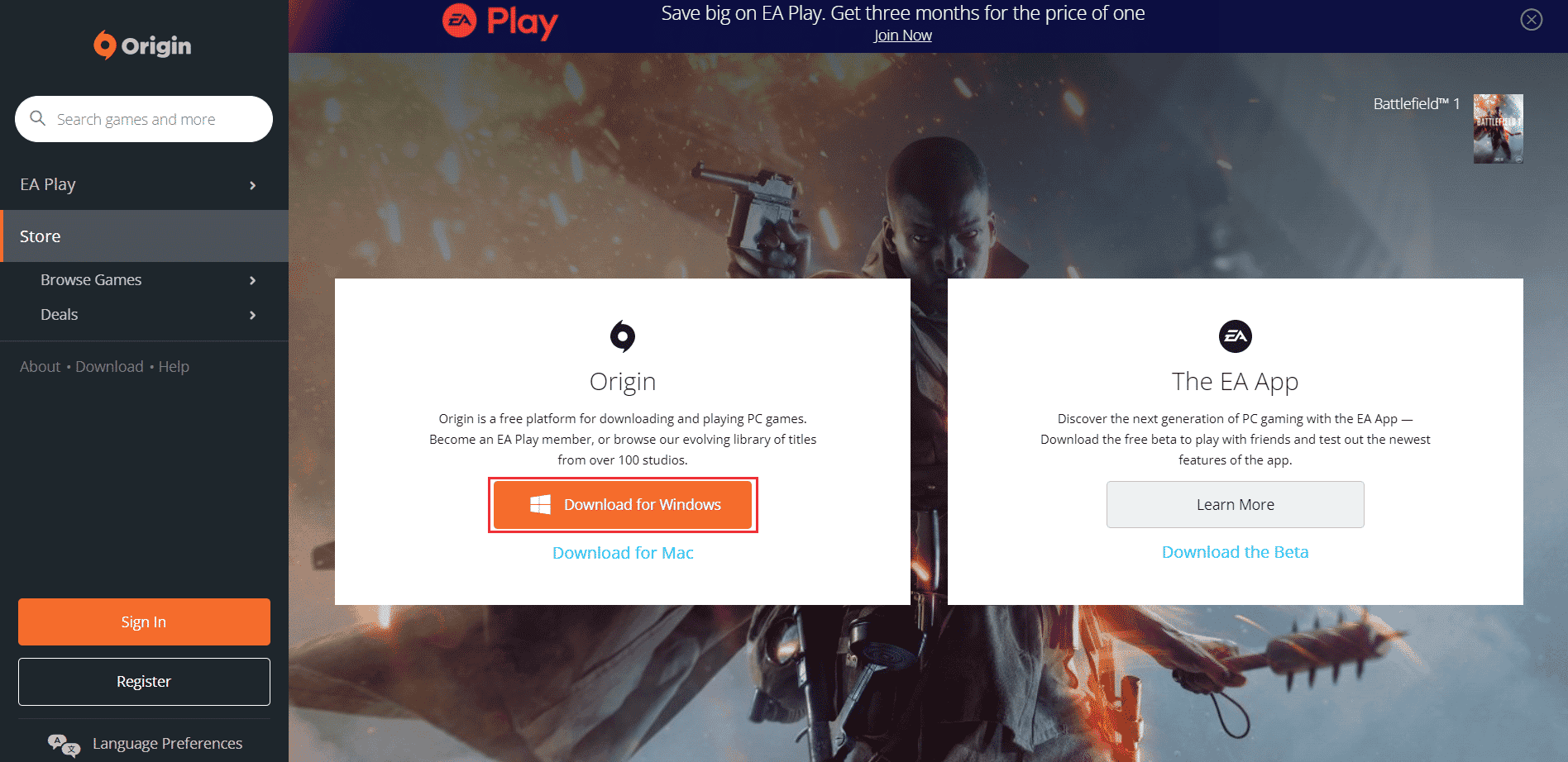
9. Дочекайтеся завершення завантаження та запустіть завантажений файл, двічі клацнувши на ньому.
10. Тут натисніть Install Origin, як показано.
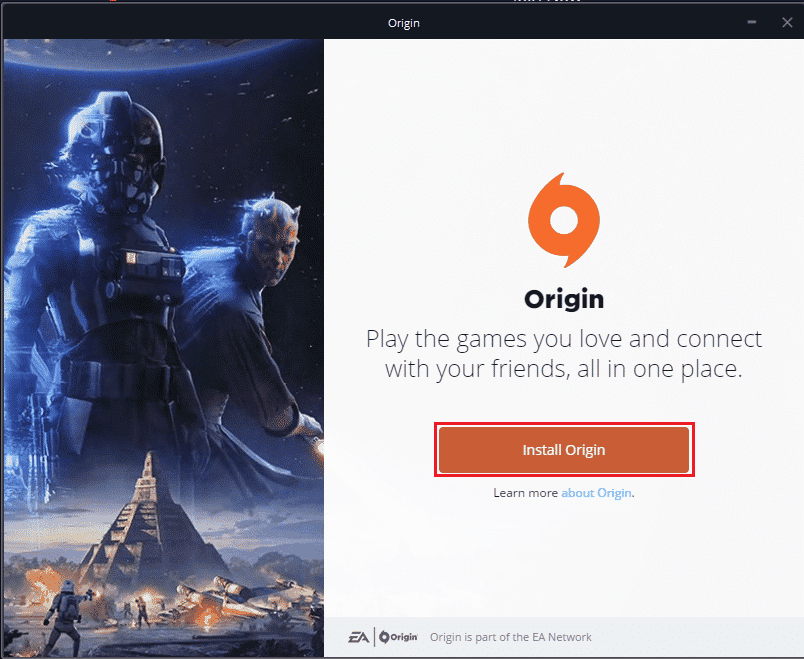
11. Виберіть місце встановлення… та змініть інші параметри відповідно до ваших вимог.
12. Далі перевірте Ліцензійну угоду кінцевого користувача, щоб прийняти її, і натисніть «Продовжити», як показано нижче.
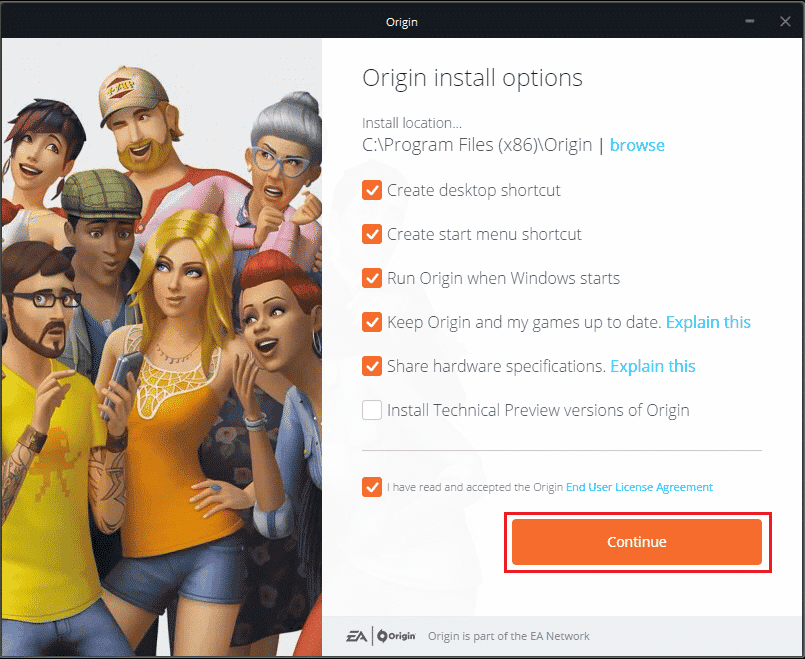
13. Буде встановлено останню версію Origin, як показано.
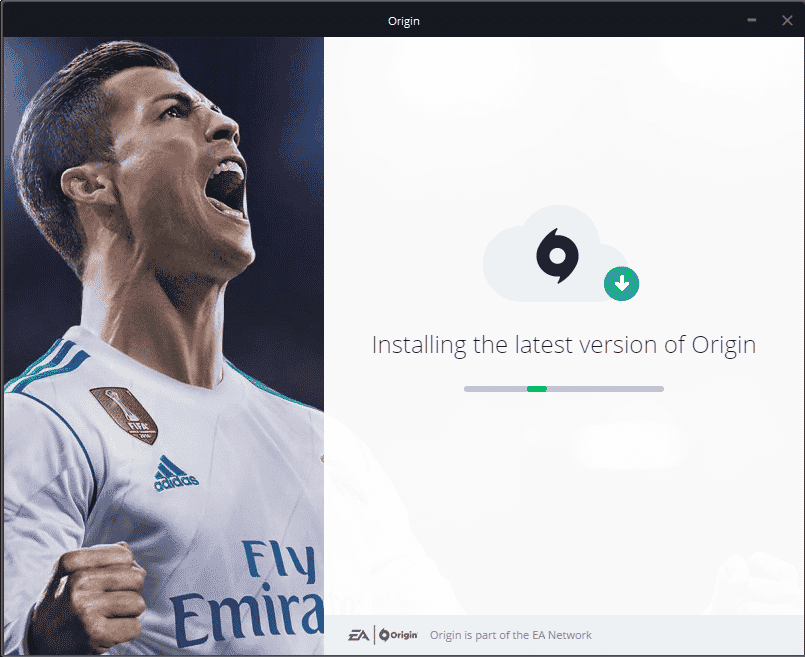
14. Нарешті, ви можете увійти у свій обліковий запис EA та почати грати в ігри.
Якщо всі описані вище методи не допомагають усунути обговорену проблему, скиньте комп’ютер, дотримуючись нашого посібника «Як скинути Windows 10 без втрати даних», і перевірте, чи це працює.
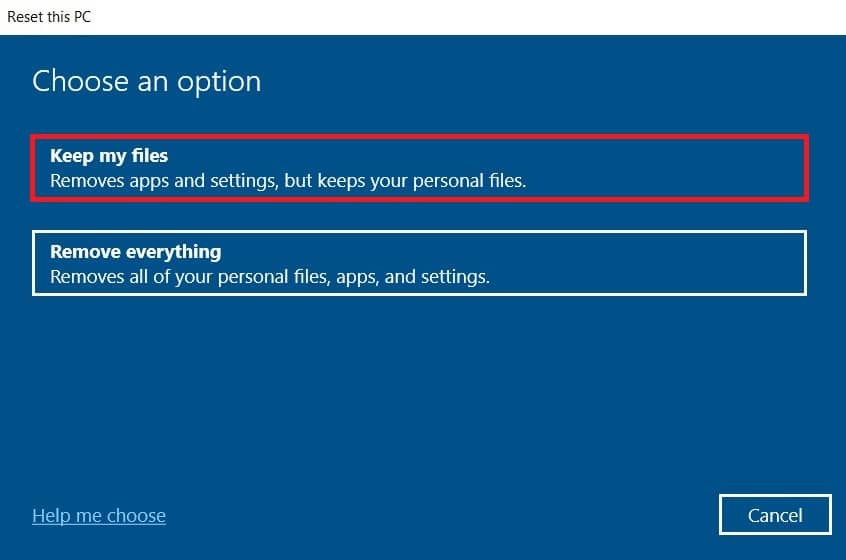
***
Ми сподіваємося, що цей посібник був корисним і ви змогли виправити проблему Origin 0xc00007b на своєму ПК з Windows 10. Повідомте нам, який метод спрацював для вас найкраще. Крім того, якщо у вас є запитання/пропозиції щодо цієї статті, не соромтеся залишити їх у розділі коментарів.